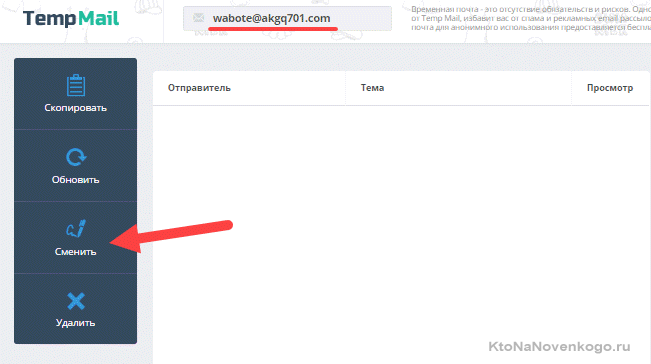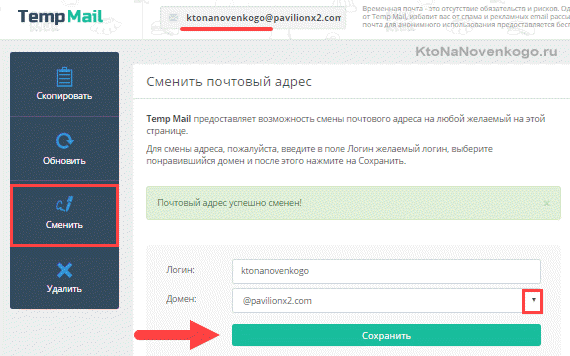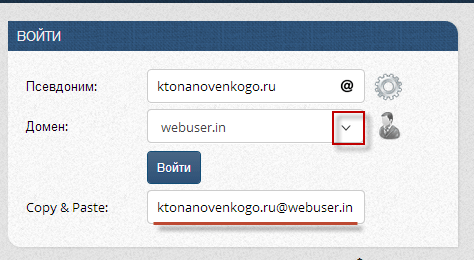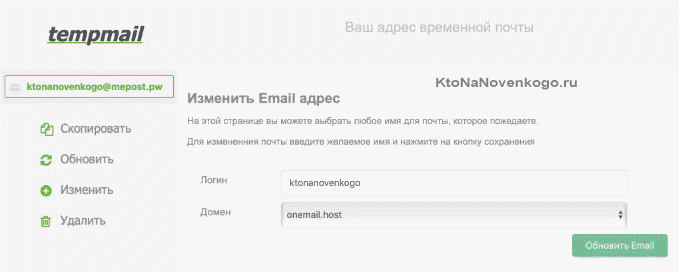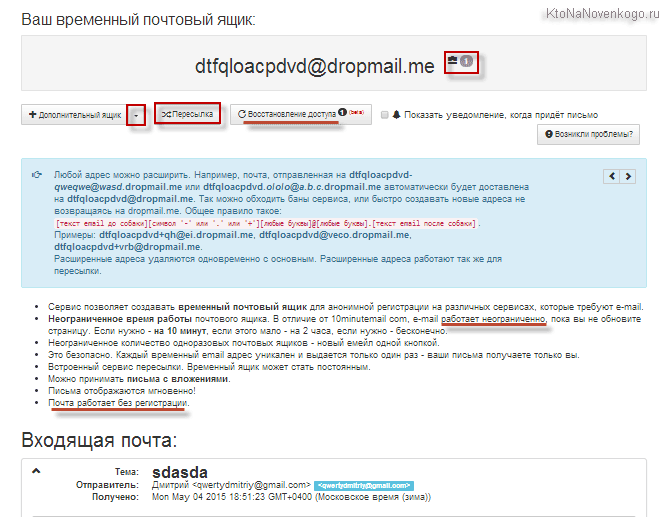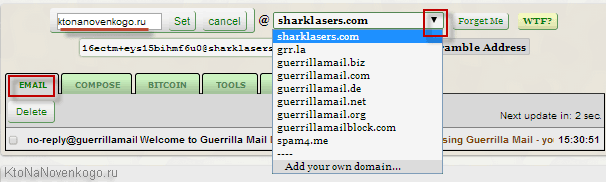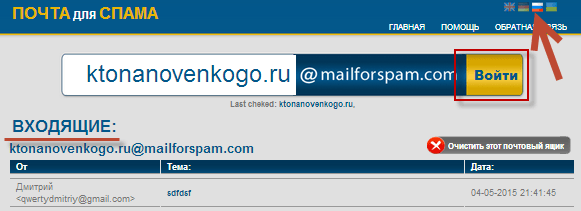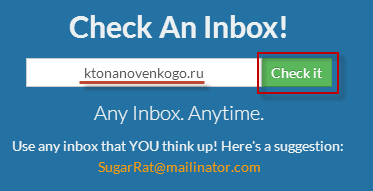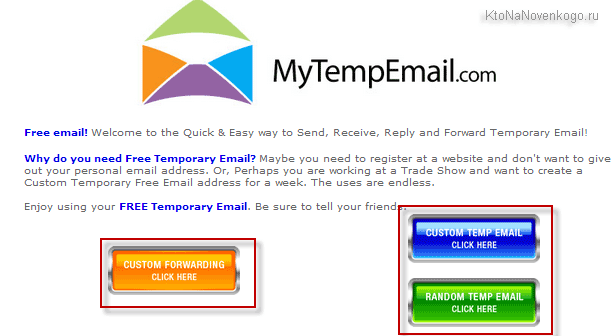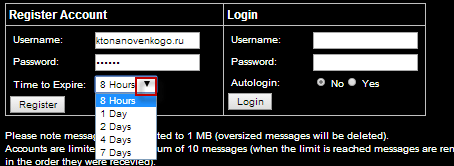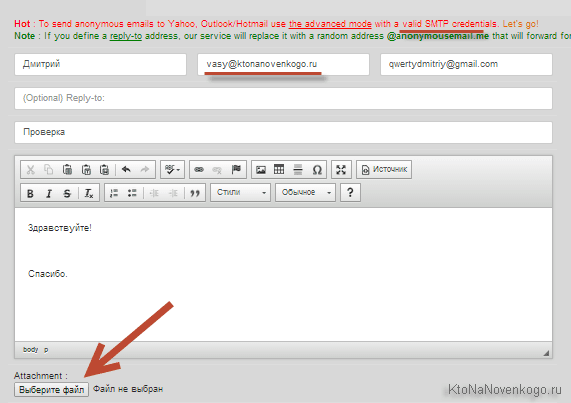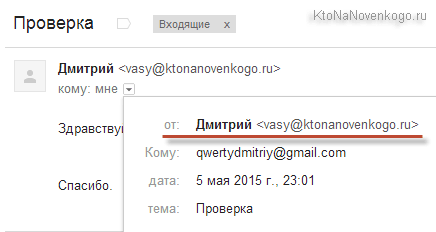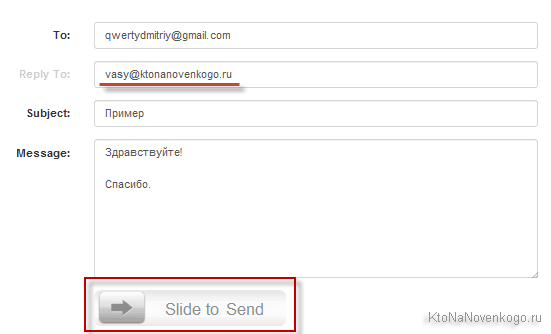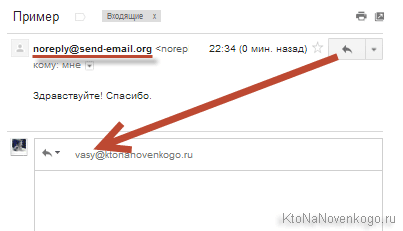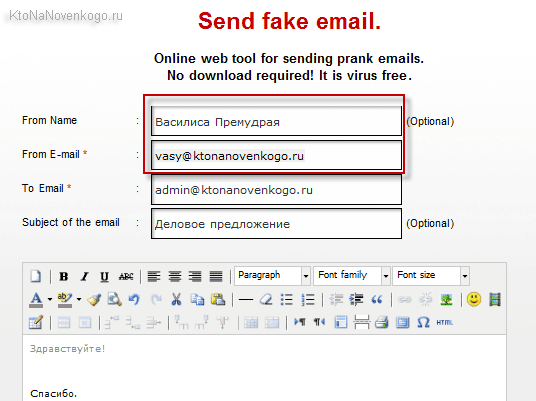20 лучших сервисов для создания временных почтовых ящиков 2019
В таких случаях и пригодятся сервисы временной электронной почты. Их можно использовать не боясь, что ваш основной адрес электронной почты будет «засвечен» в базах спамеров или использоваться для коммерческих рассылок. Одноразовая почта может быть использована и в других случаях, например, для отправки анонимных писем.
Все рассмотренные ниже сервисы работают по протоколу HTTPS и большинство имеют русский интерфейс. Если какой-то из них не работает – воспользуйтесь следующим.
Внимание! Не используйте временную почту для получения важных писем, с личными данными и информацией которая может быть использована для доступа к ресурсам которыми вы дорожите. В основном, почтовые ящики созданные в таких сервисах являются публичными и их могут просматривать все желающие.
Tempr.email
Tempr.email – продвинутый сервис временной почты, предоставляющий пользователю множество полезных возможностей. Вы можете воспользоваться случайным адресом электронной почты или задать свой, выбрав один из нескольких десятков доменов. Для некоторых доменов есть возможность использования пароля.
Почта на каждом из созданные почтовых ящиков храниться 30 дней. У пользователей есть возможность получения писем в текстовом и HTML форматах с вложениями (до 10 МБ), написания и ответа на письма, печати и сохранения писем, управления своим спам-листом, использования прямой ссылки для доступа к почтовому ящику, а также просмотр писем в ленте RSS или ATOM.
Среди продвинутых «фишек» следует упомянуть возможность использования собственного домена для почтовых ящиков. При этом вы можете выбрать, хотите ли сделать этот домен общедоступным или приватным.
Перейти на Tempr.email
GuerillaMail
Данный сервис временной почты создает вам, при заходе на его сайт, почтовый ящик, письма из которого удаляется через час после получения. Сам почтовый ящик не имеет срока действия, но по желанию его можно быстро удалить или создать новый. По умолчанию имя эмейла генерируется в автоматическом режиме, но есть возможность его изменения пользователем. Также существует возможность выбрать один из доступных 11 доменов, если какой-то заблокирован на сайте, на котором планируется использовать почту.
Сервис отлично понимает HTML и принимает письма с вложениями. Также GuerillaMail позволяет отправлять письма и прикреплять к ним файлы размером до 150 МБ. Кроме веб-версии данный сервис имеет приложения для Android (с несколько урезанными возможностями) и расширение для браузера Chrome.
Перейти на GuerillaMail
TempMail
При первом заходе на сайт, для вас будет создан E-Mail. Если по каким-то причинам он вас не устраивает, вы можете сменить его, использовав для этого придуманное вами имя и один из 10 предлагаемых доменов.
Пользоваться ящиком TempMail можно неограниченно долго. Он будет действителен до тех пор пока его не удалите. Единственное – полученные письма уничтожаются через 60 минут. Возможность отправки писем отсутствует.
Кроме онлайн-сервиса TempMail предлагает своим пользователям расширения для браузеров Chrome, Opera и Firefox, а также приложения для Android и iOS. Интерфейс данного сервиса временной почты переведен на множество языков (в том числе на русский и украинский).
Перейти на TempMail
DropMail
Как и во многих других сервисах временной почты, почтовый ящик DropMail создается сразу же при заходе на веб-страницу сервиса. Нажатием одной кнопки, вы можете создать дополнительные адреса с одним из шести доступных доменов или же «размножить» существующий адрес по шаблону. Каждый временный адрес уникален и выдается только один раз.
Сервис предоставляет возможность настройки пересылки писем с временного ящика на постоянный. Также можно включить уведомления о новых письмах с помощью всплывающих окон браузера. Для сохранения писем на вашем компьютере их можно все скачать архивом или же загрузить по отдельности.
В отличии от других подобных сервисов почтовый ящик на DropMail предоставляется без каких-либо временных ограничений. Он будет существовать до тех пор, пока страница не будет обновлена. Если же вам нужен доступ к ранее созданным ящикам, воспользуйтесь разделом «Восстановление доступа», но помните, что так можно восстановить только email-адреса, но не сами письма.
Интерфейс DropMail доступен на русском и украинском языках, правильно отображает кириллицу и работает с вложенными файлами. Но отправлять письма с него невозможно.
Перейти на DropMail
Moakt
Moakt – временная почта с простым и понятным интерфейсом. Есть возможность самостоятельно указать адрес или воспользоваться случайным. Почтовые ящики публичные – просмотреть его содержимое может каждый кто введет такой самый адрес.
Вся информация о почтовом ящике удаляется через час после получения, но время его существования можно продлить. Среди преимуществ – возможность отправлять письма и получать прикрепленные файлы.
Перейти на Moakt
Mailsac
Сервис одноразовой электронной почты Mailsac дает возможность создания временного адреса с указанным вами именем. При этом вы можете пользоваться публичным (доступным каждому желающему) или приватным (необходима регистрация) ящиком.
Без регистрации разрешено только получать и читать письма. После регистрации пользователи получают возможность создания безлимитного количества адресов, сохранения писем, доступа по POP3 и SMTP.
Перейти на Mailsac
Temp Mail Address
Почтовый адрес состоящий из случайно сгенерированного имени и фамилии создается в данном сервисе сразу при заходе на его домашнюю страницу. По умолчанию вы можете использовать его 60 минут, но можете установить и другое время – аж до двух недель. Вы можете удалить адрес (при этом сразу создается новый) или придумать свой.
Приятная мелочь – Temp Mail Address сразу предлагает вам случайно сгенерированный пароль и аватар, для использования на сайте на котором вы собираетесь зарегистрироваться с помощью этой временной почты.
Перейти на Temp Mail Address
10 Minute Mail
При входе на сайт данного сервиса вам сразу будет выделен временный случайно сгенерированный eMail адрес. Возможности задать свой или изменить адрес электронной почты нет.
Любое письмо, присланное на этот адрес отобразиться на странице 10 Minute Mail. Вы сможете прочитать и ответить на него. По умолчанию почтовый ящик самоуничтожиться через 10 минут. Вы можете увеличивать срок его существования специальной кнопкой, каждое нажатие на которую вновь устанавливает счетчик на 10 минут.
10 Minute Mail позволяет использовать HTML, но не принимает писем с вложениями. Есть возможность отвечать на письма и пересылать их. Сервис переведен на множество языков, в том числе на русский и украинский.
Перейти на 10 Minute Mail
NADA
NADA – сервис предоставляющий своим пользователям «постоянный временный» ящик электронной почты. Он будет активным пока будет активный домен, на котором он размещен. С помощью NADA вы можете создать несколько псевдонимов и комбинаций доменов своей почты, а после их использования удалить их, если это необходимо. Для этого сервис предоставляет 10 доменов.
Время от времени разработчики сбрасывают слишком примелькавшееся доменные имена и заменяют их другими. При этом, за месяц до такого события они сообщают об этом пользователям, чтобы те могли без спешки перенести свой ящик на другой домен.
Несмотря на долговечность почтового ящика, отдельные сообщения в нем хранятся только 7 дней, что впрочем намного больше, чем на некоторых других похожих сервисах.
К сожалению, с помощью NADA нельзя отправлять письма, как и получать прикрепленные к входящим письмам файлы. Также недостатком можно считать то, что доступ к тому или иному почтовому ящику могут получить все, кто введет его имя. Ведь запаролить «свой» email здесь невозможно. Среди плюсов же можно назвать наличие расширения для браузера Chrome.
Перейти на NADA
CrazyMailing
Сервис CrazyMailing предоставляет временный ящик на 10 минут. Просто зайдите на его страницу и вы получите случайно сгенерированный адрес электронной почты (самому выбрать имя емейла нельзя). Если времени по умолчанию будет мало, можете продлить время его жизни, нажав нужное количество раз кнопку «+10 мин.». При этом максимальный срок активности ящика ограничивается 30 днями.
CrazyMailing позволяет принимать письма с вложениями и корректно отображает кириллицу. Интерфейс веб-сайта переведен на множество языков, в том числе на русский и украинский.
Для обеспечения большего удобства использования сервиса, разработчики предлагают расширения для браузеров Chrome и Firefox, которые позволяют легко создавать и пользоваться CrazyMailing. К сожалению, на время написания статьи, расширение для Firefox является устаревшим и не устанавливается на последние версии этого браузера.
После авторизации с помощью социальных сетей, пользователь Crazymailing получает дополнительные возможности – отправка почты с вложениями до 10 МБ, переадресация входящих писем на основную почту, генерация до 10 дополнительных адресов, кнопка увеличения срока работы ящика «+30 мин.» и т. д.
Перейти на CrazyMailing
My Temp Mail
My Temp Mail – простой и удобный сервис временной электронной почты. Зайдите на главную страницу этого сайта, нажмите кнопку «Start Here» и вы будете переадресованы к просмотру входящих писем новосозданного адреса. Нажмите, если это необходимо, на кнопку «New Inbox» и вы создадите еще один адрес.
Самое интересное то, что вы можете сохранить ссылку на ваш почтовый ящик My Temp Mail и просматривать его по необходимости. Но помните – он будет активный только на протяжении 24 часов после последнего вашего визита.
Среди полезных возможностей данного сервиса можно упомянуть возможность отправки писем, возможность привязки собственного домена почтового ящика, автоматическое открытие ссылок в полученных письмах и оповещения о получении писем. Недостатки – исключительно англоязычная версия интерфейса.
Перейти на My Temp Mail
AirMail
Зайдите на сайт AirMail и нажмите на кнопку «Получить временный почтовый ящик» для того, чтобы сервис сгенерировал вам уникальный адрес электронной почты и переместил на страницу «Входящих» писем. Здесь вы можете скопировать новосозданный адрес, заменить его на другой и ознакомиться с полученными письмами. Как и большинство подобных сайтов, AirMail не имеет возможности отправки писем, не поддерживает переадресации и не позволяет получать вложенные файлы.
Доступ к почтовому ящику на этом сервисе возможен по уникальной ссылке, поэтому вы можете покинуть страницу (сохранив предварительно ее в закладках) и вернуться на нее позже. Но при этом следует помнить о том, что AirMail удаляет письма и журналы каждые 24 часа.
Перейти на AirMail
Tempail
Tempail предоставляет всем желающим адрес e-mail который будет уничтожен через 1 час. Для его получения нужно только зайти на главную страницу сайта.
Доступных возможностей в этого сервиса немного. Вы можете воспользоваться QR-кодом для доступа к странице с мобильного устройства и удалить ящик (при этом сразу же будет сгенерирован новый). Сервис кое-как переведен на русский и украинский.
Перейти на Tempail
tempmail
Сервис tempmail доступен на нескольких языках, в том числе и на русском. При заходе на его страницу вы получаете одноразовый почтовый ящик со случайным адресом электронной почты. Его можно изменить на другой случайный, или же придумать свой. Все управление ящиком (обновление, копирование, изменение адреса) осуществляется с помощью панели инструментов размещенной в «шапке сайта». Там же есть и QR-код для быстрого использования почты с помощью мобильных устройств.
Для более удобного использования этой одноразовой почты можно воспользоваться дополнениями для популярных браузеров (Chrome, Firefox, Opera), которые предлагают создатели сервиса.
Перейти на tempmail
Flashbox
Flashbox – простой шведский сервис предоставляющий базовые возможности по созданию и использованию временного почтового адреса. Просто введите желаемый адрес или воспользуйтесь созданным случайно и перейдите во «входящие».
Письма из ящика (в который «помещается» 200 писем) удаляются через 30 дней с момента получения последнего сообщения. Возможности получать вложения или отправлять письма нет. Поскольку все созданные почтовые ящики незапаролены, будьте осторожны и не используйте данную почту для важных переписок.
Перейти на Flashbox
Mailinator
При входе на главную страницу Mailinator вам сразу предлагают создать имя для вашей временной почты. Просто введите его в форме и нажмите кнопку «GO!», после чего состоиться переход в веб-интерфейс новосозданного почтового ящика. В последствии вы можете проверять почту приходящую на этот адрес просто введя его имя в соответствующем поле. Конечно же ни о какой приватности здесь говорить не приходится. Время существования писем составляет несколько часов.
Бесплатная версия Mailinator работает только на получение писем. Сервис понимает разметку HTML и русский язык, но не принимает вложения (они попросту удаляются из писем). Платная версия данного сервиса обладает большими возможностями (сохранение писем, переадресация, чат, досуп к API, приватный домен…).
Перейти на Mailinator
EmailOnDeck
Создать временную почту на сервисе EmailOnDeck можно в два клика – первым вы проходите капчу, вторым – получаете сгенерированный автоматически адрес электронной почты. Поменять имя этого адреса или добавить в почтовый ящик дополнительные адреса в этом сервисе нельзя. Также отсутствует возможность отправлять письма и получать прикрепленные к письмам файлы, но присутствует возможность восстанавливать доступ к почтовому ящику с помощью предварительно сохраненного токена. Интерфейс имеет, среди прочих, и русский язык.
Разработчики EmailOnDeck не устанавливают какого-либо срока жизни временного адреса. Известно только, что он «должен быть действителен больше часа». Если вы закроете браузер или очистите куки, то потеряете доступ к нему раньше.
Кроме бесплатного функционала данный сервис имеет и платные возможности – собственные имена почтовых ящиков, сохранение адресов, эксклюзивные домены, надежное удаление журналов, приватные письма и прочее.
Перейти на EmailOnDeck
TempMail
TempMail – еще один публичный сервис временной почты. Это значит, что если двое или больше людей выберут одинаковое название для почтового адреса, они будут пользоваться одним ящиком. И смогут читать все письма приходящие на него. Как утверждают создатели сервиса они не сохраняют никакой информации и удаляют почту через два часа. Плюс сервиса – возможность получения вложений до 30 МБ.
Кроме услуги временной почты, TempMail предоставляет также возможность использования бесплатных номеров телефонов для получения SMS.
Перейти на TempMail
HarakiriMail
Сервис с «говорящим» именем HarakiriMail уничтожает, полученные на введенный вами адрес, письма через 24 часа после их получения. Поставить пароль на почтовый ящик здесь не получиться. Отправлять письма, ровно как и получать вложения нельзя. Плюсы – наличие приложения для iOS и расширений для популярных браузеров.
Перейти на HarakiriMail
Mailgutter
Mailgutter, как и другие сайты в данном списке, позволяет получить бесплатный временный адрес электронной почты. Вы можете выбрать между автоматически сгенерированным адресом, или указать его самостоятельно. Пароль на почтовый ящик не устанавливается, поэтому посмотреть письма в нем может любой кто введет адрес в форме на главной странице сервиса.
Перейти на Mailgutter
9 сервисов временной электронной почты — Лайфхакер
Довольно часто бывает нужно зарегистрироваться на каком-нибудь сайте, которым вы планируете воспользоваться всего один раз. Форумы, блоги, файлообменники и даже некоторые общие точки Wi-Fi просят ваш адрес электронной почты. Затем вы обнаруживаете, что ваш ящик полон спама, промосообщений и прочей ерунды, которую вам посылают отовсюду, где вы регистрировались.
Сервисы временной электронной почты призваны решить эту проблему. С помощью одноразовых почтовых ящиков вы сможете зарегистрироваться там, где нужно, не беспокоясь, что вам будут досаждать нежелательной корреспонденцией.
Учтите, что некоторые сайты и форумы не разрешают использовать временную электронную почту при регистрации. Вы можете обойти это ограничение, попробовав выбрать другой почтовый домен.
1. TrashMail
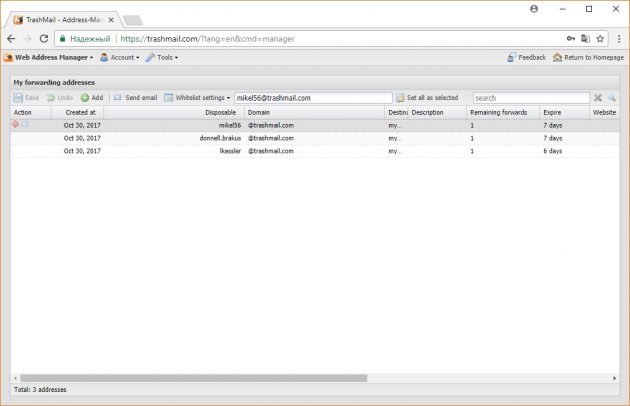
Популярный сервис одноразовой электронной почты. Чтобы им воспользоваться, вам нужно указать свой реальный почтовый адрес, куда будут пересылаться сообщения. Количество пересылаемых сообщений можно настроить. Кроме того, вы можете выбрать, как долго будет функционировать временный почтовый ящик.
Регистрация в TrashMail необязательна, но зарегистрированные пользователи могут создавать несколько временных адресов. Вы можете выбрать один из 16 почтовых доменов.
Если вам нужно много одноразовых почтовых адресов, вы можете зарегистрировать учётную запись TrashMail Plus за 21,99 доллара в год. Платный аккаунт даёт возможность создавать до 5 000 временных почтовых адресов с неограниченным количеством пересылаемых сообщений.
У TrashMail есть расширения для Chrome и Firefox, которые облегчают быструю регистрацию.
Воспользоваться TrashMail →
Установить расширение TrashMail для Firefox →

2. Guerrilla Mail

Guerrilla Mail — один из старейших провайдеров одноразовой электронной почты, функционирующий с 2006 года. В отличие от TrashMail, Guerrilla Mail не позволяет создавать несколько почтовых адресов и не запрашивает ваш реальный email.
Полученный адрес будет действителен только в течение часа. Зато Guerrilla Mail гораздо проще в использовании и абсолютно бесплатен.
Помимо веб-интерфейса, есть приложение для Android.
Воспользоваться Guerrilla Mail →
3. nada
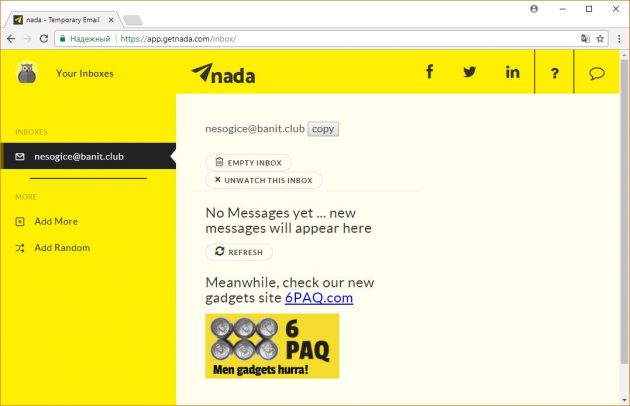
nada — сервис одноразовой почты от создателей AirMail — популярного почтового клиента для Mac и iPhone. nada не требует регистрации или указания реального адреса. Кроме того, сервис абсолютно бесплатен.
nada позволяет создавать до 10 адресов одновременно. Вы можете воспользоваться случайно сгенерированным адресом или создать собственный, выбрав из десяти почтовых доменов.
Полученные сообщения сервис хранит в течение недели. Количество вложений во входящих письмах не ограничено.
Мобильная версия веб-интерфейса nada позволяет работать с сервисом на любых смартфонах под управлением Android и iOS.
Воспользоваться nada →
4. DropMail
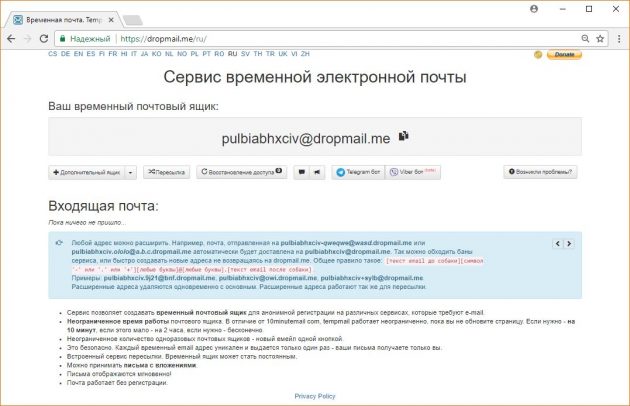
Простой в использовании сервис одноразовой почты. Время работы созданного почтового ящика не ограничено, адрес доступен, пока вы не обновите страницу. Кроме того, можно создавать бесконечное количество почтовых ящиков.
DropMail оснащён встроенной функцией пересылки, так что вы можете при необходимости сделать свой временный адрес постоянным. DropMail работает очень быстро и не требует регистрации.
Воспользоваться DropMail →
5. Mailinator
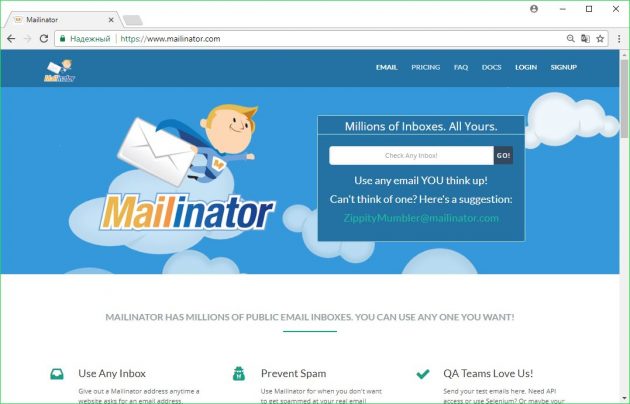
У Mailinator есть одна особенность. Создавая одноразовый почтовый ящик, вы можете ввести любой адрес. Если он уже занят, вы всё равно сможете им воспользоваться. Вы можете читать все письма в ящиках, созданных другими пользователями. Они тоже смогут читать ваши письма. Так что Mailinator не стоит использовать при регистрации на действительно важных сайтах и форумах.
При необходимости вы можете зарегистрироваться на Mailinator, сделав свои временные ящики приватными и недоступными для других пользователей. Кроме того, сервис предоставляет специальные тарифные планы для разработчиков и бизнеса, но для личного использования достаточно и бесплатной версии.
Воспользоваться Mailinator →
6. Fake Mail Generator
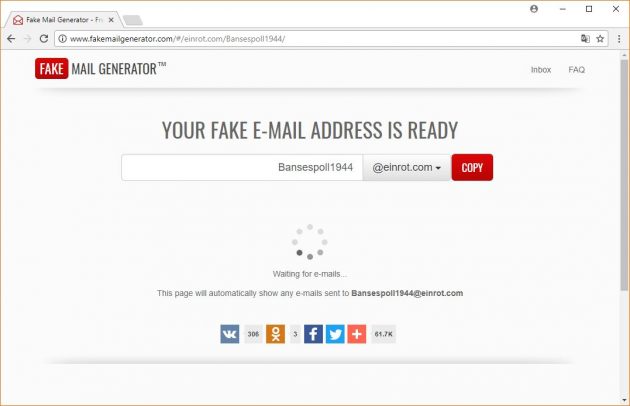
Это популярный и бесплатный провайдер одноразовой электронной почты. Fake Mail Generator позволяет вам придумать свой почтовый адрес и выбрать один из десяти доменов. Время действия почтового ящика — 24 часа.
Как и Mailinator, Fake Mail Generator разрешает всем пользователям читать письма в любых одноразовых почтовых ящиках, если известен их адрес.
Воспользоваться Fake Mail Generator →
7. Temp Mail

Temp Mail — довольно известный сервис одноразовой почты. Он очень прост и фактически лишён настроек. Просто откройте его и скопируйте свой временный почтовый адрес. Ваш почтовый ящик действителен, пока вы его не удалите, но все принятые сообщения исчезают в течение часа.
Кроме веб-интерфейса, с сервисом можно взаимодействовать с помощью расширений для Chrome, Firefox и Opera, а также через приложения для Android и iOS.
Воспользоваться Temp Mail →
Установить расширение Temp Mail для Firefox →


Цена:
Бесплатно

Цена:
Бесплатно

Цена:
Бесплатно
8. Crazy Mailing
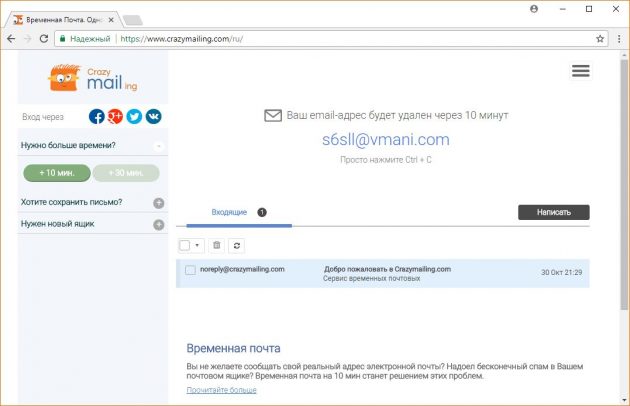
Crazy Mailing создаёт для вас случайно сгенерированный адрес, который будет удалён через десять минут.
Регистрация необязательная, но она открывает несколько дополнительных возможностей: продление срока действия адреса больше чем на десять минут, пересылку писем на вашу реальную почту, одновременное создание нескольких одноразовых адресов.
Работать с сервисом можно при помощи веб-интерфейса или расширений для Chrome и Firefox.
Воспользоваться Crazy Mailing →
Установить расширение Crazy Mailing для Firefox →

9. 10MinuteMail
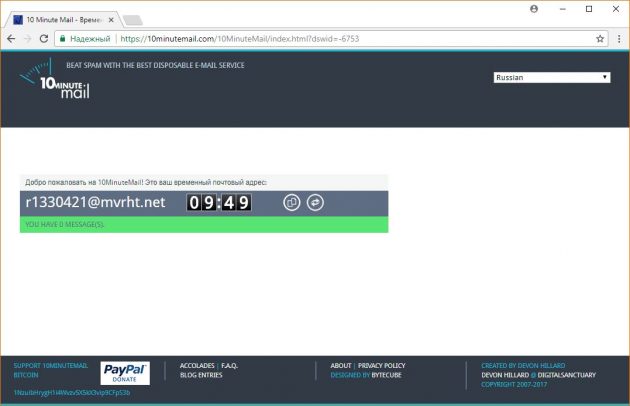
10MinuteMail отличается от большинства подобных сервисом тем, что здесь есть возможность отвечать на полученные письма. Кроме того, их можно пересылать на свой реальный почтовый адрес.
Чтобы воспользоваться 10MinuteMail, не нужно регистрироваться. Просто откройте сервис в браузере и скопируйте созданный адрес. Для каждого пользователя он уникален, так что никто другой не сможет прочитать ваши письма.
Как следует из названия сервиса, почтовые ящики здесь живут десять минут. Но при необходимости вы можете продлить этот срок. Сервис абсолютно бесплатен.
Воспользоваться 10MinuteMail →
Читайте также:
Email на 10 минут — 10 минутная одноразовая электронная почта
App Store
Google Play
10minemail
ru
en
es
nl
de
fr
it
pl
pt
ru
sr
tr
uk
ar
zh
cs
da
fi
el
hu
Электронная почта без регистрации
Довольно часто доступ к информации на сайте предоставляется после регистрации. А для регистрации просят обязательно указать адрес электронной почты. Как правило, по этому адресу будет отправлено письмо с паролем для доступа к сайту. Идея прекрасная, но далеко не всегда хочется оставлять свой почтовый ящик на сомнительном сайте. А порой очень важно сохранить свой личный адрес в тайне. Вот тут приходят на помощь различные службы анонимной и одноразовой электронной почты.
Начнем обзор с временных почтовых ящиков. Такие ящики идеально подходят для:
- регистрации в интернет магазинах, сомнительных сайтах
- регистрации пробных версий программ
- создания временных учетных записей в соц. сетях
TempMail — отличный сервис с приятным русским интерфейсом для мгновенного получения писем. Ящик живет 60 минут и время жизни можно увеличить. Для эстетов и гиков сервис позволяет создать ящик в девяти разных доменах. Из недостатков хочется отметить, что отправить письмо сервис не позволяет, но без этого зачастую можно обойтись.
Crazy Mail — замечательная почтовая служба электронной почты без регистрации. В отличие от предшественника позволяет не только получать, но и отправлять письма. Стоит отметить, что ящик живет 10 минут, максимальный объем сообщения составляет 10Мб, а самое большое число получателей – 3. И обратите внимание, в целях борьбы со спамом служба добавляет к письму заголовок с вашим внешним IP-адресом.
Но предположим, что наши задачи не ограничены только регистрацией и нам нужен постоянный ящик для получения писем. Мы могли бы создать ящик у любого известного поставщика, но ведь нам важно, чтобы тайна нашей переписки была сохранена. И поэтому ниже мы публикуем список по-настоящему анонимных и безопасных служб. Единственный недостаток всех служб – интерфейс на английском языке.
Safe Mail — очень популярный сервис электронной почты с гарантией сохранности вашей переписки. В бесплатную подписку входит ящик размер до 3-х Мб, защиту от спама и вирусов. Размера ящика достаточно для хранения нескольких десятков писем без вложений.
Tor Guard — еще одна служба электронной почты с возможностью шифрования сообщений. От предыдущего конкурента его отличает более приятный вид, ящик размером до 10Мб в бесплатной версии и – самое важное – наличие PGP шифрования. Ведь только оно гарантирует, что ваше сообщение не будет прочитано ни вашим поставщиком интернета, ни поставщиком интернета между серверами, ни администратором почтового сервера.
Secure Mail — опять-таки электронная почта без рекламы. Есть бесплатная подписка на сервис, но есть и платные. Из отличий от конкурентов можно отметить возможность отправлять SMS с подменой номера и удаление из заголовков писем вашего внешнего IP адреса.
И не забывайте при работе с каждой службой использовать Tor браузер!
Как за минуту создать много почтовых ящиков Gmail Блог Игоря Черноморца
Привет всем! В этой небольшой статье я открою вам секрет, благодаря которому вы узнаете как очень просто можно создать много (сотни, а то и тысячи) почтовых ящиков Gmail за считанные минуты, имея всего лишь один зарегистрированный аккаунт.
Вы удивлены? Я тоже не поверил этой информации, когда впервые столкнулся с ней на одном форуме. Но как оказывается, информация достоверная и проверенная лично мной.
На самом деле, информация не является уникальной. Эту фишку спалили ещё несколько лет назад. Но я слышу об этом впервые, а это говорит о том, что не все знакомы с этой информацией.
Итак, если вы до сих пор не знали как можно использовать один почтовый ящик Gmail для нескольких адресов и для чего это вообще нужно, то эта статья вам окажется кстати.
Содержание статьи
Для чего нужно создавать много почтовых ящиков
Вы конечно можете спросить: «А для чего вообще нужно создавать много почтовых ящиков? Разве недостаточно одного, двух, ну максимум трёх email?»
Для обыкновенных пользователей интернета, вполне достаточно иметь один или два почтовых ящика, но…
Для необыкновенных пользователей интернета, которые пытаются зарабатывать в сети, одного или двух email недостаточно. Мультиаккаунты создаются чаще всего ради заработка на специальных форумах, софтах, сайтах и т.п. Я не буду сейчас вникать в эту тему, так как сам в ней не являюсь экспертом.
Дело в том, что если пользователь хочет создать несколько аккаунтов (мультиаккаунт), то для регистрации ему придётся указать рабочий почтовый ящик, а с одним и тем же email он не сможет создать несколько персональных счетов.
Как создать много почтовых ящиков
Есть несколько вариантов создания большого количества почтовых ящиков.
- Просто начать создавать и придумывать новые имена почтовых ящиков на всех известных сервисах (gmail, yandex, mail.ru и т.п.)
- Воспользоваться услугами сервисов, которые предоставляют временные почтовые ящики. Например, этот — dropmail.me/ru/ или этот — discard.email/ru/
- Скачать в интернете уже готовые базы почтовых ящиков
Как вы можете догадаться, все перечисленные способы создания большого количества email, занимает немало времени. Я уже не говорю об их недостатков:
- Например, бывает нужда создавать мультиаккаунты, но при этом доступ к этим ящикам должен быть и через год после регистрации. А если создать временный или одноразовый email, то вся работу к коту под хвост
- Если вы и правда решились скачать базу почтовых ящиков из интернета, то будьте готовы к тому, что скорей всего все эти ящики внесены в чёрный список. А это говорит о том, что все письма гарантированно попадут в спам!
Ну так как же обойти все эти недостатки и одновременно сэкономить собственное время? А вот так…
Как за считанные минуты создать тысячи ящиков Gmail
Как оказывается, в Gmail есть одна фишка.
Если поставить точку в любом месте адреса gmail до знака @, то новый адрес будет являться уникальным и действующим. А прикол в том, что все письма будут приходить на первоначальный адрес без точек. Давайте я вам приведу пример:
Мой настоящий адрес gmail такой — [email protected].
Допустим я зарегистрировался на сервисе teaserfast.ru
Если я захочу снова зарегистрироваться на этом сервисе (то есть, создать ещё один аккаунт), то с моим email сервис мне не позволит это сделать. Поэтому, при регистрации я укажу такой email — [email protected].
Как вы можете видеть, я поставил точку после слова igor. В данном случае, сервис принял мой email за новый и уникальный и позволил создать ещё один аккаунт.
Что самое интересное, это то, что все письма (подтверждения, новости и т.п.) по прежнему будут приходить на мой первоначальный ящик, то есть этот — [email protected]
Таким хитрым способом можно регистрироваться тысячи раз в одном и том же сервисе. Главное не забыть где уже поставлена точка.
Для того, чтобы не забыть, где поставлена точка в адресе, существует одна интересная программа.
Программа для автоматического проставления точек в адресе gmail
Итак, программа называется GmailS Generator. Скачайте её по этой ссылке.
Когда откроете программу, то увидите это:
В окошке введите ваш адрес Gmail и нажмите на кнопку «Генерировать и сохранить».
Далее, сохраняете файл txt в любом месте на компьютере. После сохранения файла, программа покажет вам количество возможных вариантов адреса gmail с точками. В моём случае получилось 32767 адресов
Вот как выглядит мой файл txt, в котором присутствуют все возможные адреса gmail с точками.
Ну как вам такая фишка?
Ещё один способ создать много адресов Gmail
Существует ещё один способ, благодаря которому также можно создать неимоверное количество почтовых ящиков на Gmail.
Итак, для того, чтобы создать больше количество ящиков gmail, нужно после основного адреса добавить + (плюс) и любой текст на латинице. Например:
[email protected] или так [email protected] или так [email protected] ну и так далее…
Ну вот и всё.
Теперь вы знаете, как за считанные минуты очень просто можно создать много почтовых ящиков на Gmail.
Надеюсь, что эта информация вам оказалась интересной, а главное полезной.
На этом я с вами прощаюсь и до новых встреч. Пока, пока.
С уважением, Игорь Черноморец
Временная почта и одноразовые Email-адреса без регистрации, а также бесплатные анонимные почтовые ящики
Здравствуйте, уважаемые читатели блога KtoNaNovenkogo.ru. Зачем и когда может понадобиться временная почта?
Ну, например, в сети большинство онлайн-сервисов и сайтов, в которых требуется регистрация (форумы, блоги, социальные сети, различные сообщества и т.п.) в качестве идентификатора личности, по-прежнему требуют указать Email адрес (как правило, на него присылают письмо со ссылкой или кодом, чтобы подтвердить его принадлежность к вам).
Знакома ситуация? Многие при регистрации указывают свой основной почтовый ящик, а потом вынуждены (как, например, это делаю я) разгребать тонны почтового спама в поисках среди него чего-то важного. Кто-то заводит для регистрации отдельный Эмэйл, что является хорошим решением.


Но можно воспользоваться и услугами временной электронной почты, для получения ящика в которой не нужно регистрировать электронную почту и тратить на это время. Особенно это актуально при вынужденной регистрации где бы то ни было в сети, когда в дальнейшем созданным аккаунтом вы пользоваться не планируете.
Выглядеть это дело может как зеркало к основному Емайл адресу или как самостоятельные ящики, но работающие ограниченное время (например, существует временная почта на десять минут, несколько часов или несколько дней).
10 сервисов для создания временных Email адресов
Собственно, одноразовая почта может быть использована и еще в десятках других случаев, например, когда вы хотите отправить кому-то сообщение анонимно. Или при каком-нибудь интернет-голосовании, когда для избежания накруток идет привязка к почтовому ящику, и тут одноразовая почта придется как нельзя кстати (тем, кто это ограничение хочет обойти).
Давайте сразу перейдем от теории к практике и посмотрим, как все это работает на самом деле. Пощупаем и сделаем выводы о том, стоит это того и что именно имеет смысл взять на вооружение.
- Temp-Mail.org — анонимная одноразовая почта. Временный электронный адрес формируется автоматически при переходе на главную страницу этого сервиса. Увидеть его и скопировать можно в верхней левой части страницы.


Интерфейс русскоязычный и интуитивно понятный (больше других похожий на сервис электронной почты). Если вам не нравится вариант ящика полученного по умолчанию, то можете сами выбрать для него имя и доменную зону нажав на кнопку «Сменить» из левого меню.


Полученные Email живут около часа. Если ящик вам больше не нужен, его можно удалить.
Так же у них есть браузерные плагины для Chrome / Opera и Android приложение.
- Discard Email — сервис одноразовых Email, позволяющий выбрать не только любое имя ящику, но и выбрать домен (то, что идет после значка собачки @ идет) из десятка вариантов.

 Сервис хоть и буржуйский, но имеет возможность переключения на русский интерфейс. Насколько я понял, почта в нем хранится до 30 суток и при этом к входящим письмам могут быть прикреплены файлы размером до десяти мегабайт.
Сервис хоть и буржуйский, но имеет возможность переключения на русский интерфейс. Насколько я понял, почта в нем хранится до 30 суток и при этом к входящим письмам могут быть прикреплены файлы размером до десяти мегабайт. - Tempmail.io — предлагает создать ящик путем автоматической генерации адреса, либо выбора имени своего будущего ящика.

 Сервис позволяет выбрать домен из списка, домены регулярно добавляются и обновляются. Сервис поддерживает русскоязычный интерфейс. Письма хранятся 60 минут, а сам ящик живет пока не поменяется сессия или вы его не удалите.
Сервис позволяет выбрать домен из списка, домены регулярно добавляются и обновляются. Сервис поддерживает русскоязычный интерфейс. Письма хранятся 60 минут, а сам ящик живет пока не поменяется сессия или вы его не удалите. - DropMail.me — один из самых серьезных и функциональных сервисов временной почты. Никаких временных ограничений по сути нет, но если вы перезагрузите страницу, то откроется новый одноразовый Емайл. Однако, появилась кнопочка «Восстановление доступа» для входа в ранее созданные ящики.

 Также можно будет настроить пересылку корреспонденции на свой основной Email, чтобы всегда иметь доступ к приходящей на этот одноразовый ящик корреспонденции. При желании, вы можете создать новый ящик с нужным вам именем и возможностью выбора одной из трех доменных зон. В общем, чумовой сервис.
Также можно будет настроить пересылку корреспонденции на свой основной Email, чтобы всегда иметь доступ к приходящей на этот одноразовый ящик корреспонденции. При желании, вы можете создать новый ящик с нужным вам именем и возможностью выбора одной из трех доменных зон. В общем, чумовой сервис. - GetAirMail — после нажатия на кнопку «Get Temporary Email» будет автоматически сгенерирован ваш временный (на ближайшие 24 часа) Емайл адрес, который вы сможете скопировать вверху открывшейся страницы. А чуть ниже начнется проверка содержимого этого ящика с десятисекундным интервалом. Собственно, все.
- Guerrillamail — не очень удобный интерфейс, но привыкнуть можно. Имя для ящика генерируется автоматически, но можно будет его поменять на свое и выбрать подходящий домен, т.е. окончание Емайла, которое идет после @.


- Incognito Mail — перейдя под данному Урлу вам нужно будет придумать логин (либо получить сгенерированный вариант) и стать «халифом на час» с временным ящиком вида
[email protected]и сроком жизни как раз в один час (можно будет при необходимости продлевать его до полного часа). При этом имеется возможность отвечать на входящие письма, что для кого-то может быть актуально. - MailForSpam — из названия очевидно, что эта почта предназначенная для приема спама. Она, так сказать, готова взять огонь на себя, тем более, что владельцам это не очень накладно, ибо письма хранятся там весьма ограниченное время и удаляются по мере нужды в свободном пространстве на сервере (это может происходить несколько раз в день или всего лишь раз в месяц).

 Интерфейс, кстати, можно переключить на русский, но и без этого он, на мой взгляд, является верхом лаконичности. Просто вводите желаемый логин и жмете на «Войти» для просмотра входящих писем. Что может быть проще?
Интерфейс, кстати, можно переключить на русский, но и без этого он, на мой взгляд, является верхом лаконичности. Просто вводите желаемый логин и жмете на «Войти» для просмотра входящих писем. Что может быть проще? - MailInator — в этом временном почтовом ящике может единовременно храниться не более десяти сообщений (каждое весом не более 120 Кб), при этом все имеющиеся вложения к письмам удаляются. Для начала работы с ним, достаточно будет ввести желаемое имя ящика и нажать на кнопку «Check it»:

 В результате откроется страница с содержимым вашего нового Емайла, где в течение нескольких часов будут хранится поступающие письма. Их можно будет просмотреть и при желании написать ответ.
В результате откроется страница с содержимым вашего нового Емайла, где в течение нескольких часов будут хранится поступающие письма. Их можно будет просмотреть и при желании написать ответ. - MinteMail — достаточно простой сервис, где даже ничего вводить не потребуется. Сразу после перехода по указанной ссылке в правом верхнем углу вы увидите автоматически сгенерированный временный Емайл. Скопируйте его, и не закрывая страницу проведите регистрацию (или для чего еще вам понадобился временно-анонимный почтовый адрес со сроком жизни в три часа), чтобы немного подождав увидеть там же пришедшее сообщение.
8 бесплатных сервисов одноразовой анонимной почты
- MyTempeMail — этот сервис временной почты предлагает вам на выбор либо создать перенаправление с автоматически сгенерированного Емайл-адреса на ваш основой ящик (можно задать время его жизни в пределах от одного часа до одного месяца), либо просто создать одноразовый Email (с произвольным названием или же с выбранным вами):


Срок жизни такого ящика равняется получасу (внизу открывшейся страницы начнется обратный отчет). Вообще все довольно удобно, но интерфейс данного сервиса несколько подтормаживает.
- 10minutemail — собственно, из названия сервиса наверное понятно, что живет этот временный почтовый ящик лишь десять минут, но при желании можно получить еще десять минут нажав на соответствующую ссылку.
- TempInBox.com — на открывшейся страницы вводите желаемое название почтового ящика и жмете на кнопку «Check mail», в результате чего вы попадете на страницу просмотра корреспонденции. В ожидании нового письма ее можно обновлять. Ящик проживет чуть меньше суток (около шестнадцати часов), если верить описанию.
- Wh5f — этот сервис временной почты позволяет хранить до одного мегабайта корреспонденции (но не более, чем в десяти сообщениях) сроком от восьми часов до одной недели (этот интервал задается при регистрации ящика).


- YOPmail — здесь можно получить одноразовые адреса электронной почты без регистрации и сроком на восемь дней. Что примечательно, ящики создаются автоматически при получении письма на адрес
@yopmail.comили еще на четырнадцать доменов принадлежащих этому сервису (по умолчанию принимаются все сообщения на этот почтовый домен).Проверять почту на созданном таким образом ящике можно введя в адресную строку браузера такой вот Урл:http://www.yopmail.com?имя-вашего-почтового ящика. Имеются расширения для браузеров Internet Explorer и FireFox. - Abc-k — этот сервис бесплатной (но временной) почты дает возможность использовать под входящую корреспонденцию до одного гига пространства, а к письмам могут быть прикреплены вложения до десяти мегабайт. На входящие письма можно будет отвечать, пересылать их, отправлять новые сообщения. Сообщения хранятся на сервере шестьдесят дней.
3 сервиса временной почты с подменой адресата
Ну, и в завершении хотел бы привести еще несколько примеров сервисов, которые позволяют подменять содержимое полей адресата или Емайл-адреса, с которого сообщение отправляется. Мне трудно с ходу предположить ситуации, когда это может понадобиться, но вы по крайней мере будете знать где искать, если вдруг такая ситуация возникнет (в закладки браузера эту публикацию можно на всякий пожарный добавить — я добавил).
- AnonymousEmail.me — простой в обращениии и довольно эффективный сервис по скрытию реального Емайл адреса отправителя почты. К письмам можно добавлять вложения. Также имеется валидный SMTP сервер, позволяющий отправлять сообщения для адресатов на любых почтовых сервисах мира.


При приходе этого сообщения на адрес оппонента, в поле «От кого» будет красоваться тот Емайл, который вы ввели при отправке этого сообщения с AnonymousEmail.


- Send Email — еще один сервис для отправки анонимных почтовых сообщений. В предлагаемой форме вы можете указать Емайл, на который будет отправлен ответ на ваше сообщение, если оппонент захочет на него ответить:


При его приходе, адресату в поле от кого будет указан Email
[email protected], но при нажатии на кнопку ответа, в поле адреса вставится указанный вами почтовый адрес для ответов:

- AnonyMailer — работать с ним совсем не трудно. Заполняете все те же самые поля, что и при обычной отправке письма, разве что только в первых двух указываете нужные вам ФИО и обратные Емайл адрес.

 Вроде бы все замечательно, но есть один неприятный момент. В пришедшем письме будет указано, что это письмо отправлено с анонимного сервиса, а чтобы этот текст не появлялся, вам предложат пройти по ссылке и оплатить арендную плату в виде десяти вечнозеленых монет за год. В общем-то не много, но если сервис нужен вам разово, то трата может оказаться неуместной.
Вроде бы все замечательно, но есть один неприятный момент. В пришедшем письме будет указано, что это письмо отправлено с анонимного сервиса, а чтобы этот текст не появлялся, вам предложат пройти по ссылке и оплатить арендную плату в виде десяти вечнозеленых монет за год. В общем-то не много, но если сервис нужен вам разово, то трата может оказаться неуместной.
Ну, как бы все. Если есть чем поделиться, то милости прошу в комментарии.
Удачи вам! До скорых встреч на страницах блога KtoNaNovenkogo.ru
Использую для заработка
Рубрика: Лучшие онлайн-сервисы
Временная электронная почта | темп майл
Временная почта — Информация для пользователя
Работая в интернете, многие пользователи сталкиваются с необходимостью зарегистрироваться на каком-либо сайте или принять от одного из своих контактов важное сообщение. Но проблема в том, что сайты обычно требуют подтверждения реального почтового ящика, и это в итоге оборачивается для пользователя неприятными последствиями. Владельцы сомнительных ресурсов (и даже на первый взгляд приличных) нередко сливают базы данных спамерам или собственноручно занимаются рассылками, из-за чего владелец ящика вынужден выискивать свою переписку среди кучи засланного в аккаунт рекламного мусора.
Наш сервис позволяет решить проблему раз и навсегда, предоставляя каждому пользователю интернета возможность создать временную почту, которая никак не привязана к его личным данным и ликвидируется спустя указанное время неактивного использования. Таким образом, спамерам, мошенникам и прочим недобросовестным пользователям сети будет просто нереально достать вас, ведь временный адрес просто перестанет существовать.
Временная электронная почта и ее преимущества
Давайте рассмотрим подробнее, какие преимущества может дать случайно генерирующийся и самоуничтожающийся почтовый адрес, и в каких областях сетевой деятельности его можно использовать. Основные плюсы видны невооруженным глазом:
- Доступность. Чтобы воспользоваться электронным ящиком временной почты, достаточно всего лишь перейти на главную страницу сервиса и скопировать к себе в буфер обмена адрес почтового ящика. Никакой длительной процедуры регистрации и утомительного заполнения различных полей в анкете.
- Анонимность. Временный адрес почты, в отличие от регистрируемого, не потребует от пользователя личной информации. Никакого ФИО, адреса проживания, логинов и паролей, привязки номера мобильного телефона (да, в 2019 году некоторые популярные почтовые ресурсы уже сделали эту процедуру обязательной).
- Функциональность. Ящиков, по сути, пользователю предоставляется неограниченное количество. Если ему нужно поменять один адрес на другой, хватит одного нажатия на кнопку, чтобы страница обновилась и выдала новую почту.
Все перечисленное позволяет сделать временный майл необычайно полезным во многих ситуациях. К примеру, вебмастеру нужно совершить множество регистраций на одном и том же форумы, размещая там от лица нескольких пользователей нужные ему сообщения. Если регистрировать отдельный почтовый ящик для каждого аккаунта, на это уйдет куча времени, а вот с временной почтой работа будет выполнена в считанные минуты. Скопировали адрес в форму, заполнили ее и ответили на пришедшее в аккаунт временной почты сообщение о подтверждении регистрации. И так несколько раз.
Или другой пример. Вам нужно зарегистрироваться на сайте, который с высокой вероятностью может оказаться мошенническим. Вписывать в регистрационную форму свой реальный почтовый адрес, к которому привязаны ваши банковские карты, аккаунты электронных платежных систем и социальные сети – верх глупости. Получат адрес, попытаются взломать или, что не намного лучше, закидают надоедливой рекламой и фишинговыми письмами. А вот одноразовая почта для регистрации к вам никакого отношения не имеет, поэтому созданный на подозрительном сайте аккаунт при желании можно будет просто бросить.
Также онлайн почта без регистрации может пригодиться всем тем, кто активно принимает участие в раздачах на разного рода сайтах. К примеру, промо-акция на сайте популярного антивируса предполагает получение одного ключа в одни руки, но так как вам хочется набрать их побольше, имеет смысл не использовать свой настоящий адрес, а создать временную электронную почту. После чего останется только выполнить несколько регистраций на разные ящики и с изменением IP при помощи разного рода анонимайзеров и прокси.
Почему именно наш сервис
Бесплатная почта без регистрации уже не является чем-то новым и удивительным для пользователей сети. В интернете можно найти десятки отечественных и зарубежных сервисов с аналогичным функционалом, и у каждого есть свои преимущества и недостатки. Но на наш проект однозначно стоит обратить внимание, ведь он выгодно отличается от большинства электронных ящиков по ряду параметров:
- Высокая проходимость. Люди нередко сталкиваются с ситуациями, когда письма к ним просто не доходят. В нашем случае таких ситуаций будет минимум, так как, во-первых, сервис совместим с русскоязычными и зарубежными площадками, во-вторых, он еще не примелькался владельцам сайтов и не попал в блок-листы и различные фильтры.
- Удобный интерфейс. Регистрация временной почты на сайте не потребует от вас никаких дополнительных телодвижений – все элементы, отвечающие за копирование адреса, обновление таймера и удаление почты, который вы закончили пользоваться, находятся на видном месте. FAQ по использованию сайта и другая полезная информация опубликована там, где пользователи могут легко ее обнаружить.
- Поддержка всех стандартов, необходимых для корректного отображения текстового контента в письмах и прикрепленных к ним ссылок – в том виде, в котором изначально подразумевалось отправителем. В этом временная почта майл не уступает даже именитым поставщикам услуг, позволяющим регистрировать обычные электронные ящики.
- Забота о вашей конфиденциальности. Персонал проекта не ведет никакого учета переписки пользователей, не использует в личных целях содержимое отправляемых писем и не пытается шпионить за юзерами при помощи программных средств (тем не менее, вам не следует пытаться решать через временную почту важные финансовые вопросы или обмениваться конфиденциальными данными).
- Возможность использования на мобильных устройствах – планшетах и смартфонах. Временная почта темп отлично смотрится не только на большом широкоформатном мониторе персонального компьютера, но и на компактных экранах портативной техники. Интерфейс отлично адаптирован и лишен навороченных графических элементов, а это значит, что даже пользователи не слишком быстрого мобильного интернета ощутят все преимущества быстрой загрузки страниц и моментального отклика.
- Постоянное совершенствование сервиса и модернизация функционала. Нашей задачей было не просто сделать временную почту, коих в интернете огромное количество, а предоставить надежный, быстрый и функциональный инструмент для всех тех, кому одноразовая почта способна сэкономить время. В будущем сайт будет модернизироваться, а предлагаемые пользователям возможности расширяться.
Как видите, выше перечислено достаточно оснований для знакомства с данным сервисом. Да и вы совершенно ничего не потеряете, если попробуете, ведь указание личных данных, подтверждение номера мобильного телефона или связь с социальными сетями здесь не требуются. Никакого вмешательства в приватность и мудреных препятствий на пути к получению услуги.
Как пользоваться нашим сервисом. Краткое руководство
Майл почта без регистрации достаточно проста в обращении и обладает интуитивно понятным интерфейсом, поэтому разобраться в ней не составит никакого труда. Общий алгоритм использования выглядит следующим образом:
- Вы открываете сайт сервиса и копируете с главной страницы в буфер обмена уже сгенерированный адрес электронной почты. Можно как вручную выделить текст, так и просто кликнуть по нему левой кнопкой мыши – вся нужная информация окажется в буфере.
- Полученную информацию можно сообщить адресату, который должен вам переслать письмо, или использовать для регистрации на различных сайтах, создания аккаунтов в онлайн-играх, участия в раздачах бонусов и цифровых/информационных продуктов на сайтах, оставления комментариев на других ресурсах.
- Когда на ваш временный адрес придет сообщение, информация об этом отобразится в специальном окне на странице сервиса. Вам достаточно будет нажать на кнопку, чтобы открылось полноразмерное изображение с содержимым письма.
- Если регистрация на сайте подразумевает подтверждение путем перехода по ссылке, нужно отыскать ее в тексте и нажать. Обычно ссылки являются активными, но иногда – по вине отправителя или особенностей работы сервисы, предоставляются в текстовом формате. Тогда вам придется вручную скопировать текст ссылки и вставить его в адресную строку вашего браузера, после чего перейти на страницу.
Электронная почта без регистрации бесплатно, как уже упоминалось ранее, предоставляется на ограниченное время – на той же странице, где вы копируете адрес, будет находиться таймер с отсчетом до удаления ящика. Если вы по тем или иным причинам не успеваете за отведенное время осуществить все нужные операции или письмо с сайта не может никак дойти, следует нажать на кнопку продления – тогда таймер снова начнет отсчитываться с максимального значения, а используемый адрес останется.
Одноразовая почта 10 минут также может быть удалена раньше положенного срока, для чего на странице размещена специальная кнопка. Нажатие по ней не только стирает текущий почтовый ящик, но и автоматически сразу же генерирует новый для использования. Это очень удобно, так как пользователю не придется долго ждать, прежде чем ему дадут еще одну возможность зарегистрировать очередной аккаунт с использованием сервиса.
Ответы на популярные вопросы пользователей
Новички, только-только открывшие для себя такой полезный инструмент, как временная почта на 10 минут, нередко сталкиваются с проблемами во время использования подобных сервисов и ищут ответы на касающиеся их функционала вопросы. Чтобы вам не пришлось по крупицам собирать эту информацию, рассмотрим распространенные проблемы в популярном формате “Вопрос-ответ”.
Не приходят письма или приходят с заметной задержкой – что делать?
У этой проблемы может быть несколько причин возникновения. Первая и самая распространенная заключается в проблемах на стороне самого сайта или почтовой службы, через которую отправляется письмо на указанный пользователем адрес. Здесь рекомендуется подождать и повторить отправку снова, но уже через некоторое время, или сменить адрес на новый через кнопку сброса. Второй вариант, с которым, увы, ничего уже не поделать – это блокировка на уровне сайта, где наша одноразовая электронная почта находится под фильтром.
Могу ли я каким-либо образом вернуть себе старый адрес?
Нет, принцип предоставления сервиса основывается на постоянной заменяемости. Как только временная электронная почта на 10 мин будет удалена (истечет срок на таймере, а пользователь забудет/не захочет его продлить), будет автоматически сгенерирован новый адрес. Воспользоваться старым вы уже не сможете, как и получить доступ к письмам, отправленным вашими контактами уже после удаления этой почты.
Что делать, если приходящие на почту письма принимают искаженный вид?
Еще одна распространенная проблема, с которой приходится сталкиваться пользователям темп мэйлов. Разные сайты используют разные шрифты и кодировки, которые сервис может не поддерживать. Из-за этого текст может заменяться непонятными иероглифами и каракулями. Стоит отметить, что на нашем сайте эта проблема практически отсутствует в виду большого количества поддерживаемых форматов, поэтому вы всегда будете получать письма в их первозданном виде.
Потеряется ли временная почта для регистрации, если я закрою вкладку браузера?
Нет, вопреки распространенному заблуждению, пользователю не нужно держать открытым сайт все время, и никакие перебои с интернетом никак не повлияют на доступность почтового адреса в течение определенного, заранее установленного периода времени. Пользователь получает куки-файлы, позволяющие идентифицировать его как владельца почтового ящика, и удалятся они только в случае закрытия браузера пользователем (или если пользователь заменит один почтовый ящик на другой).
Подходит ли почта без регистрации для передачи файлов?
К сожалению, наша временная почта mail, как и любые другие сервисы временной почты, по умолчанию не предоставляют функционал передачи файлов во вложениях. Но никто не мешает пользователям загружать необходимые данные на файлообменные сервисы и облачные хранилища, а в письме уже проставлять ссылку на скачивание. Это не слишком удобно, но зато скачиваемый файл не удалится вместе с почтой, а будет доступен с любого компьютера или мобильного устройства после перехода по ссылке.
В каких случаях не стоит использовать сервис временной электронной почты
Существуют ситуации, когда пользователям сети предпочтительней будет воспользоваться официально зарегистрированным постоянным почтовым ящиком или даже несколькими адресами в проверенных почтовых сервисах. Все дело в том, что анонимность и ограниченный срок жизни временной почты, за которые интернет юзеры так ее полюбили, имеют и обратную сторону медали. Рассмотрим несколько типичных ситуаций.
Человеку нужно зарегистрировать себе аккаунт в социальной сети, привязать почтовый ящик к сервису онлайн-банкинга, создать профиль на сайте интернет-магазина, куда он постоянно заходит за покупками. Это он, конечно, может сделать и с временной почтой. Но что будет, когда пользователь забудет пароль от своего личного кабинета или станет жертвой мошенников/хакеров, обманом или программным путем похитивших его персональную информацию? Обычно доступ к аккаунту восстанавливается посредством сброса пароля через письмо на электронную почту. Только вот письмо не придет, если почта временная и уже давно была удалена.
Важно! Никогда не используйте сервис временной почты, если вы регистрируете важный аккаунт, содержащий ценную для вас информацию или денежные средства. Впрочем, вам скорей всего и не дадут этого сделать, так как темп майл почта обычно добавляется в черный список таких сайтов и письма часто вообще не доходят до адресата.
Второе ограничение связано с использованием сервиса временной почты для обмена с другими пользователями сети конфиденциальной информацией. Если вы, к примеру, скинули одному из своих контактов временный адрес и попросили переслать на него какие-нибудь ценные данные, вы подвергли себя и его опасности взлома. Безопасный обмен предполагает поддержку продвинутых технологий шифрования и дополнительную защиту аккаунтов логином и паролем, которые темп майл не предоставляет. Поэтому для приватной переписки и передачи файлов/ссылок лучше использовать мессенджеры или обычную электронную почту.
Ограничения и ответственность администрации
Целью нашего проекта является создание максимально доступного и функционального сервиса по созданию временных почтовых ящиков. Он доступен во всех без исключения странах и регионах, никак не ограничивая людей в количестве используемых за день адресов. Тем не менее, администрация не одобряет использование сайта для осуществления незаконной и противоправной деятельности. К таким ситуациям относятся:
- Передача материалов, нарушающих законодательство Российской Федерации и других стран – обмен запрещенным контентом, торговля наркотиками и тому подобные уголовные правонарушения.
- Задействование временной почты в мошеннических операциях, регистрации на заблокированных ресурсах, где размещается запрещенный к распространению контент.
- Попытки выдать себя за другое лицо, зарегистрировавшись на сайте банка или другой финансовой структуры, государственного учреждения.
Администрация проекта не несет никакой ответственности за действия всех субъектов, попадающих под вышеупомянутые признаки. Все требуемые правоохранительными органами данные, если будет подан соответствующий запрос, будут им переданы (но по умолчанию IP -адреса, данные компьютеров, содержимое переписок нами не фиксируются и никак не применяются). Кроме того, запрещается использование в сочетании с сервисом разного рода автоматического ПО, которое может создать повышенную нагрузку на сайт и затруднить доступ к нему другим пользователям. Нарушающие это правило юзеры будут заблокированы на перманентной основе.
Заключение. Временная почта без регистрации и ее главные особенности
Подводя итоги всему сказанному выше, следует выделить основные тезисы, характеризующие наш почтовый сервис:
- Любой пользователь сети получает возможность создать одноразовую почту, которая будет действовать ограниченное время и удалится навсегда по его истечении. Адреса можно менять в неограниченном количестве, просто нажимая на кнопку, и продлевать срок работы с ними, если вдруг понадобится дополнительное время.
- Почтовые ящики подойдут для приема электронных писем и регистраций на различных сайтах, не подразумевающих хранение важных данных, так как в случае потери доступа к аккаунту вы не сможете его восстановить при помощи почты (она будет удалена без возможности восстановления).
- Наша одноразовая почта без регистрации предоставляется на бесплатной основе, но, несмотря на это, пользователи никак не ограничиваются в возможностях. Исключение составляет разве что запрет на разного рода противозаконную деятельность.
- Функционал данной почты на порядок превосходит большинство аналогов, так как обеспечивает не только высокую скорость доставки писем, но и их соответствие отправленному исходнику. В доставленных письмах корректно отображаются шрифты и без проблем открываются прикрепленные ссылки.
- Гибкий и приятный глазу интерфейс напрочь лишен громоздких графических элементов, поэтому даже пользователи мобильных устройств с медленной скоростью интернета смогут оперативно работать. Временная почта будет открываться практически мгновенно.
Поэтому, если вам вдруг понадобился надежный и удобный майл без регистрации, имеет смысл обратить внимание именно на наш сервис. Пользуйтесь на здоровье и обязательно добавляйте его в закладки вашего браузера!
Создание почтовых ящиков пользователей в Exchange Online
- 2 минуты на чтение
В этой статье
Для создания почтового ящика пользователя Exchange Online необходимо использовать центр администрирования Microsoft 365 или Exchange Online PowerShell. Вы не можете создавать новые почтовые ящики пользователей с помощью центра администрирования Exchange (EAC).Однако после создания почтовых ящиков Exchange Online вы можете управлять ими с помощью EAC.
Примечание
После создания нового почтового ящика с помощью Exchange Online PowerShell необходимо назначить ему лицензию на Exchange Online, иначе он будет отключен по истечении 30-дневного льготного периода.
Что вам нужно знать перед тем, как начать?
Расчетное время для завершения: 3 минуты.
Перед выполнением этой процедуры или процедур вам должны быть назначены разрешения.Чтобы узнать, какие разрешения вам нужны, см. Запись «Получатели» в разделе Разрешения функций в Exchange Online.
Рекомендуется использовать надежные пароли длиной не менее восьми символов и сочетать прописные и строчные буквы, цифры и символы.
Чтобы узнать, как использовать Windows PowerShell для подключения к Exchange Online, см. Подключение к Exchange Online PowerShell.
Сведения о сочетаниях клавиш, которые могут применяться к процедурам в этом разделе, см. В разделе Сочетания клавиш для центра администрирования Exchange.
Используйте центр администрирования Microsoft 365 для создания нового почтового ящика
Вы можете использовать центр администрирования Microsoft 365 для создания новой учетной записи. Когда вы назначаете учетной записи пользователя лицензию для Exchange Online, для пользователя автоматически создается почтовый ящик. Чтобы создать новые учетные записи пользователей в центре администрирования Microsoft 365, см. Раздел Добавление пользователей индивидуально или массово.
Используйте Exchange Online PowerShell для создания нового почтового ящика
В этом примере создается почтовый ящик Exchange Online и учетная запись пользователя для Холли Холт.Необязательный параметр ResetPasswordOnNextLogon потребует от пользователя сбросить свой пароль при первом входе в Microsoft 365 или Office 365.
New-Mailbox -Alias hollyh -Name hollyh -FirstName Holly -LastName Holt -DisplayName "Holly Holt" -MicrosoftOnlineServicesID [email protected] -Password (ConvertTo-SecureString -String 'P @ sForcew0rd' -AsP @ sForcew0rd '-As -ResetPasswordOnNextLogon $ true
После создания почтового ящика с помощью предыдущей команды также создается учетная запись пользователя.Вы должны активировать эту учетную запись пользователя, назначив лицензию. Чтобы назначить лицензию в центре администрирования Microsoft 365, см. Раздел Добавление пользователей по отдельности или массово.
Как узнать, что это сработало?
Чтобы убедиться, что вы успешно создали новый почтовый ящик, выполните одно из следующих действий:
В центре администрирования Exchange перейдите к Получатели > Почтовые ящики . Новый почтовый ящик пользователя отображается в списке почтовых ящиков. Под Тип почтового ящика , тип Пользователь .
Нажмите Обновить , если новый почтовый ящик сначала не отображается.
В центре администрирования Microsoft 365 убедитесь, что новая учетная запись пользователя указана и ей назначена лицензия Exchange Online.
В Exchange Online PowerShell выполните следующую команду, чтобы отобразить информацию о новом почтовом ящике пользователя.
Get-Mailbox <Имя> | Имя списка форматов, RecipientTypeDetails, PrimarySmtpAddress, SKUAssignedЕсли почтовому ящику назначена лицензия, значение свойства SKUAssigned равно
True.Если лицензия не назначена, значение остается пустым.
.
Создание и управление почтовыми ящиками помещений
- Читать 12 минут
В этой статье
Почтовый ящик комнаты — это почтовый ящик ресурса, который назначается физическому месту, например конференц-залу, аудитории или учебной комнате. После того как администратор создаст почтовые ящики комнат, пользователи могут легко зарезервировать комнаты, включив почтовые ящики комнат в приглашения на собрания.Для получения дополнительных сведений ознакомьтесь с получателями в Exchange Online.
Для получения информации о другом типе почтового ящика ресурсов см. Управление почтовыми ящиками оборудования.
Что вам нужно знать перед тем, как начать?
Расчетное время для завершения: 5 минут.
Перед выполнением этой процедуры или процедур вам должны быть назначены разрешения. Чтобы узнать, какие разрешения вам нужны, см. Запись «Получатели» в разделе Разрешения функций в Exchange Online.
Важно
Если вы используете Exchange Server в гибридном сценарии, убедитесь, что вы создали почтовые ящики комнаты в соответствующем месте. Создайте почтовые ящики комнаты для своей локальной организации в локальной среде, и почтовые ящики комнаты для стороны Exchange Online должны быть созданы в облаке.
Создать почтовый ящик комнаты
Используйте центр администрирования Exchange для создания почтового ящика комнаты
В центре администрирования Exchange перейдите к Получатели > Ресурсы .
Чтобы создать почтовый ящик комнаты, щелкните Новый > Почтовый ящик комнаты .
Используйте параметры на странице, чтобы указать параметры для нового почтового ящика ресурсов.
- * Имя комнаты : Используйте это поле для ввода имени почтового ящика комнаты. Это имя, указанное в списке почтовых ящиков ресурсов в центре администрирования Exchange и в адресной книге вашей организации. Это имя является обязательным и не может содержать более 64 символов.
Подсказка
Несмотря на то, что есть и другие поля, описывающие детали комнаты, например «Расположение» и «Вместимость», рассмотрите возможность обобщения наиболее важных деталей в названии комнаты с использованием согласованного соглашения об именах. Зачем? Таким образом, пользователи могут легко видеть детали, когда они выбирают комнату из адресной книги в приглашении на собрание.
* Адрес электронной почты : Почтовый ящик комнаты имеет адрес электронной почты, по которому он может получать запросы на бронирование. Адрес электронной почты состоит из псевдонима слева от символа @, который должен быть уникальным в лесу, и вашего доменного имени справа.Адрес электронной почты обязателен.
Расположение , Телефон , Вместимость : Вы можете использовать эти поля для ввода сведений о комнате. Однако, как объяснялось ранее, вы можете включить часть или всю эту информацию в название комнаты, чтобы пользователи могли ее видеть.
Когда вы закончите, нажмите Сохранить , чтобы создать почтовый ящик комнаты.
Создав почтовый ящик комнаты, вы можете редактировать почтовый ящик комнаты, чтобы обновлять информацию о вариантах бронирования, подсказках и делегировании почтового ящика.Ознакомьтесь с разделом Использование центра администрирования Exchange ниже, чтобы изменить свойства почтового ящика комнаты.
Используйте Exchange Online PowerShell для создания почтового ящика комнаты
В этом примере создается почтовый ящик комнаты со следующей конфигурацией:
Имя почтового ящика — ConfRoom1. Это имя также будет использоваться для создания электронного адреса комнаты.
Отображаемое имя в центре администрирования Exchange и в адресной книге будет Конференц-зал 1.
Переключатель Room указывает, что этот почтовый ящик будет создан как почтовый ящик комнаты.
New-Mailbox -Name ConfRoom1 -DisplayName "Conference Room 1" -Room
Для получения подробной информации о синтаксисе и параметрах см. New-Mailbox.
Как узнать, что это сработало?
Вы можете убедиться, что правильно создали почтовый ящик комнаты несколькими способами:
В центре администрирования Exchange перейдите к Получатели > Ресурсы . Новый почтовый ящик помещения отображается в списке почтовых ящиков.Под Тип почтового ящика , тип Комната .
В Exchange Online PowerShell выполните следующую команду, чтобы отобразить информацию о новом почтовом ящике комнаты.
Get-Mailbox <Имя> | Имя списка форматов, RecipientTypeDetails, PrimarySmtpAddress
Создать список помещений
Если вы планируете иметь более сотни комнат или уже создали более сотни комнат, используйте список комнат, который поможет вам организовать свои комнаты.Если у вашей компании есть несколько зданий с комнатами, которые можно забронировать для собраний, может быть полезно создать списки комнат для каждого здания. Списки помещений — это специально отмеченные группы рассылки, которые можно использовать так же, как и группы рассылки. Однако вы можете создавать списки комнат только с помощью Exchange Online PowerShell.
Используйте Exchange Online PowerShell для создания списка комнат
В этом примере создается список помещений для здания 32.
New-DistributionGroup -Name "Building 32 Conference Rooms" -OrganizationalUnit "contoso.com / rooms "-RoomList
Используйте Exchange Online PowerShell для добавления комнаты в список комнат
Этот пример добавляет confroom3223 к списку комнат здания 32.
Add-DistributionGroupMember -Identity "Building 32 Conference Rooms" -Member [email protected]
Используйте Exchange Online PowerShell для преобразования группы рассылки в список комнат
Возможно, в прошлом вы уже создавали группы рассылки, содержащие ваши конференц-залы.Вам не нужно их воссоздавать; мы можем быстро преобразовать их в список комнат.
В этом примере группа рассылки, здание 34 конференц-залов, преобразуется в список комнат.
Set-DistributionGroup -Identity "Building 34 Conference Rooms" -RoomList
Изменить свойства почтового ящика комнаты
После создания почтового ящика комнаты вы можете вносить изменения и устанавливать дополнительные свойства с помощью центра администрирования Exchange или Exchange Online PowerShell.
Используйте центр администрирования Exchange для изменения свойств почтового ящика комнаты
В центре администрирования Exchange перейдите к Получатели > Ресурсы .
В списке почтовых ящиков ресурсов щелкните почтовый ящик помещения, свойства которого вы хотите изменить, а затем щелкните Изменить .
На странице свойств почтового ящика комнаты щелкните один из следующих разделов, чтобы просмотреть или изменить свойства.
Общие
Используйте раздел Общие для просмотра или изменения основной информации о ресурсе.
* Имя комнаты : это имя отображается в списке почтовых ящиков ресурсов в центре администрирования Exchange и в адресной книге вашей организации.Если вы его измените, он не может превышать 64 символа.
* Адрес электронной почты : в этом доступном только для чтения поле отображается адрес электронной почты почтового ящика комнаты. Вы можете изменить его в разделе Адрес электронной почты.
Вместимость : Используйте это поле, чтобы ввести максимальное количество людей, которые могут безопасно занять комнату.
Щелкните Дополнительные параметры , чтобы просмотреть или изменить эти дополнительные свойства:
Организационная единица : в этом доступном только для чтения поле отображается организационная единица (OU), которая содержит учетную запись для почтового ящика комнаты.Вы должны использовать Active Directory — пользователи и компьютеры, чтобы переместить учетную запись в другое подразделение.
База данных почтовых ящиков : в этом доступном только для чтения поле отображается имя базы данных почтовых ящиков, в которой размещен почтовый ящик комнаты. Используйте страницу Migration в центре администрирования Exchange, чтобы переместить почтовый ящик в другую базу данных.
* Псевдоним : используйте это поле, чтобы изменить псевдоним для почтового ящика комнаты.
Скрыть из списков адресов : установите этот флажок, чтобы почтовый ящик комнаты не отображался в адресной книге и других списках адресов, определенных в вашей организации Exchange.После установки этого флажка пользователи по-прежнему могут отправлять сообщения о бронировании в почтовый ящик комнаты, используя адрес электронной почты.
Отдел : используйте это поле, чтобы указать название отдела, с которым связана комната. Это свойство можно использовать для создания условий получателей для динамических групп рассылки и списков адресов.
Компания : используйте это поле, чтобы указать компанию, с которой связана комната, если применимо. Как и свойство «Отдел», это свойство можно использовать для создания условий получателя для динамических групп рассылки и списков адресов.
Политика адресной книги : используйте этот параметр, чтобы указать политику адресной книги (ABP) для почтового ящика комнаты. ABP содержат глобальный список адресов (GAL), автономную адресную книгу (OAB), список комнат и набор списков адресов. Чтобы узнать больше, см. Правила адресной книги.
В раскрывающемся списке выберите политику, которую вы хотите связать с этим почтовым ящиком.
Настраиваемые атрибуты : В этом разделе отображаются настраиваемые атрибуты, определенные для почтового ящика комнаты.Чтобы указать значения настраиваемых атрибутов, нажмите Изменить . Для получателя можно указать до 15 настраиваемых атрибутов.
Делегаты
Используйте этот раздел, чтобы просмотреть или изменить способ обработки запросов на резервирование почтовым ящиком помещения и определить, кто может принимать или отклонять запросы на резервирование, если это не делается автоматически.
Запросы на резервирование : выберите один из следующих вариантов для обработки запросов на резервирование.
Принять или отклонить запросы на бронирование автоматически : действительный запрос на собрание автоматически резервирует комнату.Если существует конфликт планирования с существующим резервированием или если запрос на резервирование нарушает ограничения планирования ресурса, например, если продолжительность резервирования слишком велика, запрос на собрание автоматически отклоняется.
Выберите делегатов, которые могут принимать или отклонять запросы на бронирование. : Делегаты ресурсов несут ответственность за принятие или отклонение приглашений на собрание, отправляемых в почтовый ящик комнаты. Если вы назначаете более одного делегата ресурса, только один из них должен действовать по конкретному запросу на собрание.
Делегаты : Если вы выбрали опцию, требующую отправки запросов на резервирование делегатам, будут перечислены указанные делегаты. Щелкните Добавить или Удалить , чтобы добавить или удалить делегатов из этого списка.
Варианты бронирования
Используйте раздел Параметры бронирования , чтобы просмотреть или изменить настройки политики бронирования, которая определяет, когда можно запланировать комнату, как долго ее можно зарезервировать и на сколько заранее ее можно зарезервировать.
Разрешить повторяющиеся собрания : этот параметр разрешает или запрещает повторение собраний для комнаты. По умолчанию этот параметр включен, поэтому повторные собрания разрешены.
Разрешить планирование только в рабочее время : этот параметр принимает или отклоняет приглашения на собрания, которые не относятся к рабочим часам, определенным для комнаты. По умолчанию этот параметр отключен, поэтому приглашения на собрания разрешены в нерабочее время. По умолчанию рабочее время — 8:00 A.До 17:00. С понедельника до пятницы. Вы можете настроить время работы комнатного почтового ящика в разделе Внешний вид на странице Календарь.
Всегда отклонять, если дата окончания превышает этот предел. : этот параметр управляет поведением повторяющихся собраний, выходящих за пределы даты, указанной параметром максимального времени выполнения резервирования.
Если вы включите этот параметр, повторяющийся запрос на бронирование автоматически отклоняется, если бронирования начинаются не ранее даты, указанной значением в поле Максимальное время выполнения резервирования , и они выходят за рамки указанной даты.Это значение по умолчанию.
Если этот параметр отключен, повторяющийся запрос на резервирование автоматически принимается, если запросы на резервирование начинаются не ранее даты, указанной значением в поле Максимальное время выполнения резервирования , и выходят за рамки указанной даты. Однако количество бронирований сокращается, поэтому заказы не выполняются после указанной даты.
Максимальное время выполнения заказа (дни) : этот параметр определяет максимальное количество дней до начала бронирования комнаты.Допустимый ввод — целое число от 0 до 1080. Значение по умолчанию — 180 дней.
Максимальная продолжительность (часы) : этот параметр определяет максимальную продолжительность, в течение которой номер может быть зарезервирован в запросе на бронирование. Значение по умолчанию — 24 часа.
Для повторяющихся запросов на резервирование максимальная продолжительность бронирования применяется к длине экземпляра повторяющегося запроса на резервирование в центре администрирования Exchange.
На этой странице также есть поле, которое можно использовать для написания сообщения, которое будет отправлено пользователям, отправляющим запросы на бронирование, чтобы зарезервировать комнату.
Контактная информация
Используйте раздел Контактная информация , чтобы просмотреть или изменить контактную информацию для комнаты. Информация на этой странице отображается в адресной книге.
Подсказка
Поле Штат / провинция можно использовать для создания условий получателя для динамических групп рассылки, политик адресов электронной почты или списков адресов.
Адрес электронной почты
Используйте раздел Адрес электронной почты для просмотра или изменения адресов электронной почты, связанных с почтовым ящиком комнаты.Сюда входит основной SMTP-адрес почтового ящика и все связанные с ним прокси-адреса. Основной SMTP-адрес (также известный как адрес для ответа) отображается в списке адресов жирным шрифтом, а значение SMTP заглавными буквами отображается в столбце Тип .
Добавить : Щелкните Добавить , чтобы добавить новый адрес электронной почты для этого почтового ящика. Выберите один из следующих типов адреса:
SMTP : это тип адреса по умолчанию.Нажмите эту кнопку, а затем введите новый SMTP-адрес в поле * Адрес электронной почты .
Пользовательский тип адреса : Нажмите эту кнопку и введите один из поддерживаемых типов адресов электронной почты, не являющихся SMTP, в поле * Адрес электронной почты .
Примечание
За исключением адресов X.400, Exchange не проверяет правильность форматирования настраиваемых адресов. Вы должны убедиться, что указанный вами адрес соответствует требованиям к формату для этого типа адреса.
Когда вы добавляете новый адрес электронной почты, у вас есть возможность сделать его основным SMTP-адресом.
Автоматически обновлять адреса электронной почты на основе политики адресов электронной почты, примененной к этому получателю. : Установите этот флажок, чтобы адреса электронной почты получателя автоматически обновлялись на основе изменений, внесенных в политики адресов электронной почты в вашей организации.
MailTip
Используйте подсказку , чтобы добавить подсказку, чтобы предупредить пользователей о потенциальных проблемах, прежде чем они отправят запрос на бронирование в почтовый ящик комнаты.Подсказка — это текст, который отображается на информационной панели, когда получатель добавляется в строки «Кому», «Копия» или «Скрытая копия» нового сообщения электронной почты.
Примечание
Подсказки могут включать HTML-теги, но скрипты не разрешены. Длина настраиваемой подсказки не может превышать 175 отображаемых символов. HTML-теги не учитываются в лимите.
Используйте Exchange Online PowerShell для изменения свойств почтового ящика комнаты
Используйте следующие наборы командлетов для просмотра и изменения свойств почтового ящика комнаты: Get-Mailbox и Set-Mailbox командлеты для просмотра и изменения общих свойств и адресов электронной почты для почтовых ящиков комнаты.Используйте командлеты Get-CalendarProcessing и Set-CalendarProcessing для просмотра и изменения делегатов и параметров бронирования.
Get-User и Set-User : Используйте эти командлеты для просмотра и установки общих свойств, таких как местоположение, отдел и названия компании.
Get-Mailbox и Set-Mailbox : используйте эти командлеты для просмотра и настройки свойств почтового ящика, таких как адреса электронной почты и база данных почтовых ящиков.
Get-CalendarProcessing и Set-CalendarProcessing : используйте эти командлеты для просмотра и настройки параметров бронирования и делегатов.
Сведения об этих командлетах см. В следующих разделах:
Вот несколько примеров использования Exchange Online PowerShell для изменения свойств почтового ящика комнаты.
В этом примере изменяются отображаемое имя, основной SMTP-адрес (называемый адресом ответа по умолчанию) и вместимость комнаты.Кроме того, предыдущий ответный адрес сохраняется как прокси-адрес.
Set-Mailbox "Conf Room 123" -DisplayName "Conf Room 31/123 (12)" -EmailAddresses SMTP: Rm33.123 @ contoso.com, smtp: [email protected] -ResourceCapacity 12
В этом примере настраиваются почтовые ящики комнат, чтобы разрешить запросы на бронирование только в рабочее время, а максимальная продолжительность — 9 часов.
Get-Mailbox -ResultSize без ограничений -Filter "RecipientTypeDetails -eq 'RoomMailbox'" | Set-CalendarProcessing -ScheduleOnlyDuringWorkHours $ true -MaximumDurationInMinutes 540
В этом примере используется командлет Get-User для поиска всех почтовых ящиков комнат, которые соответствуют частным конференц-залам, а затем используется командлет Set-CalendarProcessing для отправки запросов на бронирование делегату с именем Робин Вуд для принятия или отклонения.
Get-User -ResultSize неограниченный -Filter "(RecipientTypeDetails -eq 'RoomMailbox') -and (DisplayName -like 'Private *')" | Set-CalendarProcessing -AllBookInPolicy $ false -AllRequestInPolicy $ true -ResourceDelegates "Робин Вуд"
Как узнать, что это сработало?
Чтобы убедиться, что вы успешно изменили свойства почтового ящика комнаты, выполните следующие действия:
В центре администрирования Exchange выберите почтовый ящик и нажмите Изменить , чтобы просмотреть свойство или функцию, которые вы изменили.В зависимости от свойства, которое вы изменили, оно может отображаться в области сведений для выбранного почтового ящика.
В Exchange Online PowerShell используйте командлет Get-Mailbox для проверки изменений. Одним из преимуществ использования Exchange Online PowerShell является то, что вы можете просматривать несколько свойств для нескольких почтовых ящиков. В приведенном выше примере, где запросы на бронирование могут быть запланированы только в рабочее время и имеют максимальную продолжительность 9 часов, выполните следующую команду, чтобы проверить новые значения.
Get-Mailbox -ResultSize без ограничений -Filter "RecipientTypeDetails -eq 'RoomMailbox'" | Get-CalendarProcessing | Format-List Identity, ScheduleOnlyDuringWorkHours, MaximumDurationInMinutes
Сведения о сочетаниях клавиш, которые могут применяться к процедурам в этом разделе, см. В разделе Сочетания клавиш для центра администрирования Exchange.
,
Создать почтовый ящик обнаружения | Документы Microsoft
- 2 минуты на чтение
В этой статье
Программа установки Microsoft Exchange Server по умолчанию создает почтовый ящик обнаружения. В Exchange Online почтовый ящик обнаружения также создается по умолчанию. Почтовые ящики обнаружения используются в качестве целевых почтовых ящиков для поиска с обнаружением электронных данных на месте в центре администрирования Exchange (EAC).При необходимости вы можете создать дополнительные почтовые ящики обнаружения. После создания нового почтового ящика обнаружения вам необходимо будет назначить разрешения полного доступа соответствующим пользователям, чтобы они могли получать доступ к результатам поиска eDiscovery, которые копируются в почтовый ящик обнаружения.
Осторожно
После того, как диспетчер обнаружения скопирует результаты поиска eDiscovery в почтовый ящик обнаружения, почтовый ящик потенциально может содержать конфиденциальную информацию. Вы должны контролировать доступ к почтовым ящикам обнаружения и убедиться, что только авторизованные пользователи могут получить к ним доступ.
Для получения дополнительной информации см. Почтовые ящики обнаружения.
Что вам нужно знать перед тем, как начать?
Расчетное время для завершения: 3 минуты.
Перед выполнением этой процедуры или процедур вам должны быть назначены разрешения. Чтобы узнать, какие разрешения вам нужны, см. Запись «Почтовые ящики обнаружения — создание» в разделе Разрешения функций в Exchange Online.
Почтовые ящики обнаружения имеют квоту хранилища почтовых ящиков 50 гигабайт (ГБ).Эту квоту хранилища нельзя увеличить.
Вы не можете использовать EAC для создания почтового ящика обнаружения или назначения разрешений для доступа к нему. Вы должны использовать Exchange Online PowerShell.
Сведения о сочетаниях клавиш, которые могут применяться к процедурам в этом разделе, см. В разделе Сочетания клавиш для центра администрирования Exchange.
Шаг 1. Подключение к Exchange Online PowerShell
Инструкции см. В разделе Подключение к Exchange Online PowerShell.
Шаг 2. Создайте почтовый ящик обнаружения
В этом примере создается почтовый ящик обнаружения с именем SearchResults.
New-Mailbox -Name SearchResults -Discovery
Важно
Параметр «Имя» не должен содержать пробелов.
Для получения подробной информации о синтаксисе и параметрах см. New-Mailbox.
Чтобы отобразить список всех почтовых ящиков обнаружения в организации Exchange, выполните следующую команду:
Get-Mailbox -Resultsize unlimited -Filter «RecipientTypeDetails -eq 'DiscoveryMailbox'»
Для получения подробной информации о синтаксисе и параметрах см. Get-Mailbox.
Шаг 3. Назначьте разрешения почтовому ящику обнаружения
Вы должны явно назначить пользователям или группам необходимые разрешения для открытия созданного вами почтового ящика обнаружения. Используйте следующий синтаксис, чтобы назначить пользователю или группе разрешения для открытия почтового ящика обнаружения и просмотра результатов поиска:
Add-MailboxPermission <Имя почтового ящика обнаружения> -User <Имя пользователя или группы> -AccessRights FullAccess -InheritanceType all
Например, следующая команда назначает разрешение «Полный доступ» группе «Менеджеры по судебным разбирательствам», чтобы члены группы могли открывать почтовый ящик обнаружения судебных разбирательств Fabrikam.
Add-MailboxPermission «Fabrikam Litigation» -User «Litigation Managers» -AccessRights FullAccess -InheritanceType all
Подробные сведения о синтаксисе и параметрах см. В разделе Add-MailboxPermission.
Дополнительная информация
По умолчанию члены группы ролей Discovery Management имеют только разрешение на полный доступ к почтовому ящику поиска на обнаружение по умолчанию. Если вы хотите, чтобы участники открывали созданный вами почтовый ящик обнаружения, вам необходимо явно назначить разрешение «Полный доступ» группе ролей «Управление обнаружением».
Хотя пользователи видны в списках адресов Exchange, они не могут отправлять электронную почту в почтовый ящик обнаружения. Доставка электронной почты в почтовые ящики обнаружения запрещена с ограничениями доставки. Это сохраняет целостность результатов поиска, скопированных в почтовый ящик обнаружения.
Почтовый ящик обнаружения нельзя перепрофилировать или преобразовать в почтовый ящик другого типа.
Вы можете удалить почтовый ящик обнаружения так же, как и любой другой тип почтового ящика.
.
Создание почтовых ящиков комнат и управление ими: справка по Exchange 2013
- 13 минут на чтение
В этой статье
Применимо к: Exchange Server 2013
Расчетное время для завершения: 5 минут.
Почтовый ящик комнаты — это почтовый ящик ресурса, который назначается физическому месту, например конференц-залу, аудитории или учебной комнате.После того как администратор создаст почтовые ящики комнат, пользователи могут легко зарезервировать комнаты, включив почтовые ящики комнат в приглашения на собрания. Для получения более подробной информации ознакомьтесь с получателями.
Для получения информации о другом типе почтового ящика ресурсов см. Управление почтовыми ящиками оборудования.
Важно
Если вы используете Exchange 2013 в гибридном сценарии, убедитесь, что вы создали почтовые ящики комнат в соответствующем месте. Создайте почтовые ящики комнаты для своей локальной организации в локальной среде, и почтовые ящики комнаты для стороны Exchange Online должны быть созданы в облаке.
Что вам нужно знать перед тем, как начать?
Подсказка
Возникли проблемы? Обратитесь за помощью на форумы Exchange. Посетите форумы Exchange Server.
Создать почтовый ящик комнаты
Используйте центр администрирования Exchange для создания почтового ящика комнаты
В центре администрирования Exchange перейдите к Получатели > Ресурсы .
Чтобы создать почтовый ящик комнаты, щелкните Новый > Почтовый ящик комнаты .
Используйте параметры на странице, чтобы указать параметры для нового почтового ящика ресурсов.
* Имя комнаты : используйте это поле для ввода имени почтового ящика комнаты. Это имя, указанное в списке почтовых ящиков ресурсов в центре администрирования Exchange и в адресной книге вашей организации. Это имя является обязательным и не может содержать более 64 символов.
Подсказка
Несмотря на то, что есть и другие поля, описывающие детали комнаты, например «Расположение» и «Вместимость», рассмотрите возможность обобщения наиболее важных деталей в названии комнаты с использованием согласованного соглашения об именах.Зачем? Таким образом, пользователи могут легко видеть детали, когда они выбирают комнату из адресной книги в приглашении на собрание.
* Адрес электронной почты : у почтового ящика комнаты есть адрес электронной почты, по которому он может получать запросы на бронирование. Адрес электронной почты состоит из псевдонима слева от символа @, который должен быть уникальным в лесу, и вашего доменного имени справа. Адрес электронной почты обязателен.
Расположение , Телефон , Вместимость : Вы можете использовать эти поля для ввода сведений о комнате.Однако, как объяснялось ранее, вы можете включить часть или всю эту информацию в название комнаты, чтобы пользователи могли ее видеть.
Когда вы закончите, нажмите Сохранить , чтобы создать почтовый ящик комнаты.
Создав почтовый ящик комнаты, вы можете редактировать почтовый ящик комнаты, чтобы обновлять информацию о вариантах бронирования, подсказках и делегировании почтового ящика. Ознакомьтесь с разделом Использование центра администрирования Exchange ниже, чтобы изменить свойства
почтового ящика комнаты.
Используйте Exchange PowerShell для создания почтового ящика комнаты
В этом примере создается почтовый ящик комнаты со следующей конфигурацией:
Почтовый ящик комнаты находится в базе данных почтовых ящиков 1.
Имя почтового ящика — ConfRoom1. Это имя также будет использоваться для создания электронного адреса комнаты.
Отображаемое имя в центре администрирования Exchange и в адресной книге будет Конференц-зал 1.
Переключатель Room указывает, что этот почтовый ящик будет создан как почтовый ящик комнаты.
New-Mailbox -Database «Mailbox Database 1» -Name ConfRoom1 - -DisplayName «Conference Room 1» -Room
Для получения подробной информации о синтаксисе и параметрах см. New-Mailbox.
Как узнать, что это сработало?
Вы можете убедиться, что правильно создали почтовый ящик комнаты несколькими способами:
В центре администрирования Exchange перейдите к Получатели > Ресурсы . Новый почтовый ящик помещения отображается в списке почтовых ящиков. Под Тип почтового ящика , тип Комната .
В Exchange PowerShell выполните следующую команду, чтобы отобразить информацию о новом почтовом ящике комнаты.
Get-Mailbox <Имя> | Имя списка форматов, RecipientTypeDetails, PrimarySmtpAddress
Создать список помещений
Если вы планируете иметь более сотни комнат или уже создали более сотни комнат, используйте список комнат, который поможет вам организовать свои комнаты. Если у вашей компании есть несколько зданий с комнатами, которые можно забронировать для собраний, может быть полезно создать списки комнат для каждого здания. Списки помещений — это специально отмеченные группы рассылки, которые можно использовать так же, как и группы рассылки.Однако вы можете создавать списки комнат только с помощью командной консоли Exchange.
Используйте Exchange PowerShell для создания списка комнат
В этом примере создается список помещений для здания 32.
New-DistributionGroup -Name «Building 32 Conference Rooms» -OrganizationalUnit «contoso.com/rooms» -RoomList
Используйте Exchange PowerShell для добавления комнаты в список комнат
Этот пример добавляет confroom3223 к списку комнат здания 32.
Add-DistributionGroupMember -Identity "Building 32 Conference Rooms" -Member confroom3223 @ contoso.ком
Используйте Exchange PowerShell для преобразования группы рассылки в список комнат
Возможно, в прошлом вы уже создавали группы рассылки, содержащие ваши конференц-залы. Вам не нужно их воссоздавать; мы можем быстро преобразовать их в список комнат.
В этом примере группа рассылки, здание 34 конференц-залов, преобразуется в список комнат.
Set-DistributionGroup -Identity "Building 34 Conference Rooms" -RoomList
Изменить свойства почтового ящика комнаты
После создания почтового ящика комнаты вы можете вносить изменения и устанавливать дополнительные свойства с помощью центра администрирования Exchange или Exchange PowerShell.
Используйте центр администрирования Exchange для изменения свойств почтового ящика комнаты
В центре администрирования Exchange перейдите к Получатели > Ресурсы .
В списке почтовых ящиков ресурсов щелкните почтовый ящик помещения, для которого нужно изменить свойства, а затем щелкните Изменить .
На странице свойств почтового ящика комнаты щелкните один из следующих разделов, чтобы просмотреть или изменить свойства.
Общие
Используйте раздел Общие для просмотра или изменения основной информации о ресурсе.
* Имя комнаты : это имя отображается в списке почтовых ящиков ресурсов в центре администрирования Exchange Центр администрирования Exchange и в адресной книге вашей организации. Если вы его измените, он не может превышать 64 символа.
* Адрес электронной почты : в этом доступном только для чтения поле отображается адрес электронной почты почтового ящика комнаты.Вы можете изменить его в разделе Адрес электронной почты.
Вместимость : используйте это поле, чтобы ввести максимальное количество людей, которые могут безопасно занять комнату.
Щелкните Дополнительные параметры , чтобы просмотреть или изменить эти дополнительные свойства:
Организационная единица : в этом доступном только для чтения поле отображается организационная единица (OU), которая содержит учетную запись для почтового ящика комнаты. Вы должны использовать Active Directory — пользователи и компьютеры, чтобы переместить учетную запись в другое подразделение.
База данных почтовых ящиков : в этом доступном только для чтения поле отображается имя базы данных почтовых ящиков, в которой размещен почтовый ящик комнаты. Используйте страницу Migration в центре администрирования Exchange, чтобы переместить почтовый ящик в другую базу данных.
* Псевдоним : используйте это поле, чтобы изменить псевдоним для почтового ящика комнаты.
Скрыть из списков адресов : установите этот флажок, чтобы почтовый ящик комнаты не отображался в адресной книге и других списках адресов, определенных в вашей организации Exchange.После установки этого флажка пользователи по-прежнему могут отправлять сообщения о бронировании в почтовый ящик комнаты, используя адрес электронной почты.
Отдел : используйте это поле, чтобы указать название отдела, с которым связана комната. Это свойство можно использовать для создания условий получателей для динамических групп рассылки и списков адресов.
Компания : используйте это поле, чтобы указать компанию, с которой связана комната, если применимо. Как и свойство «Отдел», это свойство можно использовать для создания условий получателя для динамических групп рассылки и списков адресов.
Политика адресной книги : используйте этот параметр, чтобы указать политику адресной книги (ABP) для почтового ящика комнаты. ABP содержат глобальный список адресов (GAL), автономную адресную книгу (OAB), список комнат и набор списков адресов. Чтобы узнать больше, см. Правила адресной книги.
В раскрывающемся списке выберите политику, которую вы хотите связать с этим почтовым ящиком.
Настраиваемые атрибуты : В этом разделе отображаются настраиваемые атрибуты, определенные для почтового ящика комнаты.Чтобы указать значения настраиваемых атрибутов, щелкните Изменить . Для получателя можно указать до 15 настраиваемых атрибутов.
Делегаты
Используйте этот раздел, чтобы просмотреть или изменить способ обработки запросов на резервирование почтовым ящиком помещения и определить, кто может принимать или отклонять запросы на резервирование, если это не делается автоматически.
Запросы на резервирование : выберите один из следующих вариантов для обработки запросов на резервирование.
Принять или отклонить запросы на бронирование автоматически : действительный запрос на собрание автоматически резервирует комнату.Если существует конфликт планирования с существующим резервированием или если запрос на резервирование нарушает ограничения планирования ресурса, например, если продолжительность резервирования слишком велика, запрос на собрание автоматически отклоняется.
Выберите делегатов, которые могут принимать или отклонять запросы на бронирование. : делегаты ресурсов несут ответственность за принятие или отклонение приглашений на собрания, отправляемых в почтовый ящик комнаты. Если вы назначаете более одного делегата ресурса, только один из них должен действовать по конкретному запросу на собрание.
Делегаты : если вы выбрали вариант, требующий отправки запросов на резервирование делегатам, будут перечислены указанные делегаты. Щелкните Добавить или Удалить , чтобы добавить или удалить делегатов из этого списка.
Варианты бронирования
Используйте раздел Опции бронирования , чтобы просмотреть или изменить настройки политики бронирования, которая определяет, когда комната может быть запланирована, как долго она может быть зарезервирована и как далеко вперед она может быть зарезервирована.
Разрешить повторение собраний : этот параметр разрешает или запрещает повторение собраний для комнаты. По умолчанию этот параметр включен, поэтому повторные собрания разрешены.
Разрешить планирование только в рабочее время : этот параметр принимает или отклоняет приглашения на собрания, которые не относятся к рабочим часам, определенным для комнаты. По умолчанию этот параметр отключен, поэтому приглашения на собрания разрешены в нерабочее время. По умолчанию рабочее время — 8:00 A.До 17:00. С понедельника до пятницы. Вы можете настроить время работы комнатного почтового ящика в разделе Внешний вид на странице Календарь.
Всегда отклонять, если дата окончания превышает этот предел. : этот параметр управляет поведением повторяющихся собраний, выходящих за рамки даты, указанной параметром максимального времени выполнения резервирования.
Если этот параметр включен, повторяющийся запрос на бронирование автоматически отклоняется, если бронирования начинаются не ранее даты, указанной значением в поле Максимальное время выполнения резервирования , и они выходят за рамки указанной даты.Это значение по умолчанию.
Если вы отключите этот параметр, повторяющийся запрос на резервирование автоматически принимается, если запросы на резервирование начинаются не ранее даты, указанной значением в поле Максимальное время выполнения резервирования , и выходят за рамки указанной даты. Однако количество бронирований сокращается, поэтому заказы не выполняются после указанной даты.
Максимальное время выполнения заказа (дни) : этот параметр определяет максимальное количество дней до начала бронирования комнаты.Допустимый ввод — целое число от 0 до 1080. Значение по умолчанию — 180 дней.
Максимальная продолжительность (часы) : этот параметр определяет максимальную продолжительность, на которую номер может быть зарезервирован в запросе на бронирование. Значение по умолчанию — 24 часа.
Для повторяющихся запросов на резервирование максимальная продолжительность бронирования применяется к длине экземпляра центра администрирования Exchange для повторяющегося запроса на резервирование.
На этой странице также есть поле, которое можно использовать для написания сообщения, которое будет отправлено пользователям, отправляющим запросы на бронирование, чтобы зарезервировать комнату.
Контактная информация
Используйте раздел Контактная информация , чтобы просмотреть или изменить контактную информацию для комнаты. Информация на этой странице отображается в адресной книге.
Подсказка
Поле Штат / провинция можно использовать для создания условий получателя для динамических групп рассылки, политик адресов электронной почты или списков адресов.
Адрес электронной почты
Используйте раздел Адрес электронной почты для просмотра или изменения адресов электронной почты, связанных с почтовым ящиком комнаты.Сюда входит основной SMTP-адрес почтового ящика и все связанные с ним прокси-адреса. Основной адрес SMTP (также известный как адрес для ответа) отображается в списке адресов жирным шрифтом, а значение SMTP в верхнем регистре отображается в столбце Тип .
Добавить Щелкните Добавить , чтобы добавить новый адрес электронной почты для этого почтового ящика. Выберите один из следующих типов адреса:
SMTP : это тип адреса по умолчанию.Нажмите эту кнопку, а затем введите новый SMTP-адрес в поле * Адрес электронной почты .
EUM : адрес EUM (единой системы обмена сообщениями Exchange) используется службой единой системы обмена сообщениями Microsoft Exchange для поиска получателей с включенной поддержкой единой системы обмена сообщениями в организации Exchange. Адреса EUM состоят из добавочного номера и абонентской группы единой системы обмена сообщениями для пользователя с включенной поддержкой единой системы обмена сообщениями. Нажмите эту кнопку и введите добавочный номер в поле Address / Extension . Затем нажмите Обзор и выберите абонентскую группу для почтового ящика.
Пользовательский тип адреса : нажмите эту кнопку и введите один из поддерживаемых типов адресов электронной почты без SMTP в поле * Адрес электронной почты .
Примечание
За исключением адресов X.400, Exchange не проверяет правильность форматирования настраиваемых адресов. Вы должны убедиться, что указанный вами адрес соответствует требованиям к формату для этого типа адреса.
Когда вы добавляете новый адрес электронной почты, у вас есть возможность сделать его основным SMTP-адресом.
Автоматически обновлять адреса электронной почты на основе политики адресов электронной почты, примененной к этому получателю. : Установите этот флажок, чтобы адреса электронной почты получателя автоматически обновлялись на основе изменений, внесенных в политики адресов электронной почты в вашей организации.
MailTip
Используйте раздел MailTip , чтобы добавить MailTip, чтобы предупреждать пользователей о потенциальных проблемах, прежде чем они отправят запрос на бронирование в почтовый ящик комнаты.Подсказка — это текст, который отображается на информационной панели, когда получатель добавляется в строки «Кому», «Копия» или «Скрытая копия» нового сообщения электронной почты.
Примечание
Подсказки могут включать HTML-теги, но скрипты не разрешены. Длина настраиваемой подсказки не может превышать 175 отображаемых символов. HTML-теги не учитываются в лимите.
Используйте Exchange PowerShell для изменения свойств почтового ящика комнаты
Используйте следующие наборы командлетов для просмотра и изменения свойств почтового ящика комнаты: Get-Mailbox и Set-Mailbox командлеты для просмотра и изменения общих свойств и адресов электронной почты для почтовых ящиков комнаты.Используйте командлеты Get-CalendarProcessing и Set-CalendarProcessing для просмотра и изменения делегатов и параметров бронирования.
Get-User и Set-User : используйте эти командлеты для просмотра и установки общих свойств, таких как местоположение, название отдела и компании.
Get-Mailbox и Set-Mailbox : используйте эти командлеты для просмотра и установки свойств почтового ящика, таких как адреса электронной почты и база данных почтовых ящиков.
Get-CalendarProcessing и Set-CalendarProcessing Используйте эти командлеты для просмотра и настройки параметров бронирования и делегатов.
Сведения об этих командлетах см. В следующих разделах:
Вот несколько примеров использования командной консоли Exchange для изменения свойств почтового ящика комнаты.
В этом примере изменяются отображаемое имя, основной SMTP-адрес (называемый адресом ответа по умолчанию) и вместимость комнаты.Кроме того, предыдущий ответный адрес сохраняется как прокси-адрес.
Set-Mailbox "Conf Room 123" -DisplayName "Conf Room 31/123 (12)" -EmailAddresses SMTP: Rm33.123 @ contoso.com, smtp: [email protected] -ResourceCapacity 12
В этом примере настраиваются почтовые ящики комнат, чтобы разрешить запросы на бронирование только в рабочее время, а максимальная продолжительность — 9 часов.
Get-Mailbox -ResultSize без ограничений -Filter "RecipientTypeDetails -eq 'RoomMailbox'" | Set-CalendarProcessing -ScheduleOnlyDuringWorkHours $ true -MaximumDurationInMinutes 540
В этом примере используется командлет Get-User для поиска всех почтовых ящиков комнат, которые соответствуют частным конференц-залам, а затем используется командлет Set-CalendarProcessing для отправки запросов на бронирование делегату с именем Робин Вуд для принятия или отклонения.
Get-User -ResultSize неограниченный -Filter "(RecipientTypeDetails -eq 'RoomMailbox') -and (DisplayName -like 'Private *')" | Set-CalendarProcessing -AllBookInPolicy $ false -AllRequestInPolicy $ true -ResourceDelegates "Робин Вуд"
Как узнать, что это сработало?
Чтобы убедиться, что вы успешно изменили свойства почтового ящика комнаты, выполните следующие действия:
В центре администрирования Exchange выберите почтовый ящик и нажмите Изменить , чтобы просмотреть свойство или функцию, которые вы изменили.В зависимости от свойства, которое вы изменили, оно может отображаться в области сведений для выбранного почтового ящика.
В Exchange PowerShell используйте командлет Get-Mailbox для проверки изменений. Одним из преимуществ использования Exchange PowerShell является то, что вы можете просматривать несколько свойств для нескольких почтовых ящиков. В приведенном выше примере, где запросы на бронирование могут быть запланированы только в рабочее время и имеют максимальную продолжительность 9 часов, выполните следующую команду, чтобы проверить новые значения.
Get-Mailbox -ResultSize без ограничений -Filter "RecipientTypeDetails -eq 'RoomMailbox'" | Get-CalendarProcessing | Format-List Identity, ScheduleOnlyDuringWorkHours, MaximumDurationInMinutes
.